
SM-J701MT
Manual do usuário
Português (BR). 06/2017. Rev.1.0
http://www.samsung.com.br
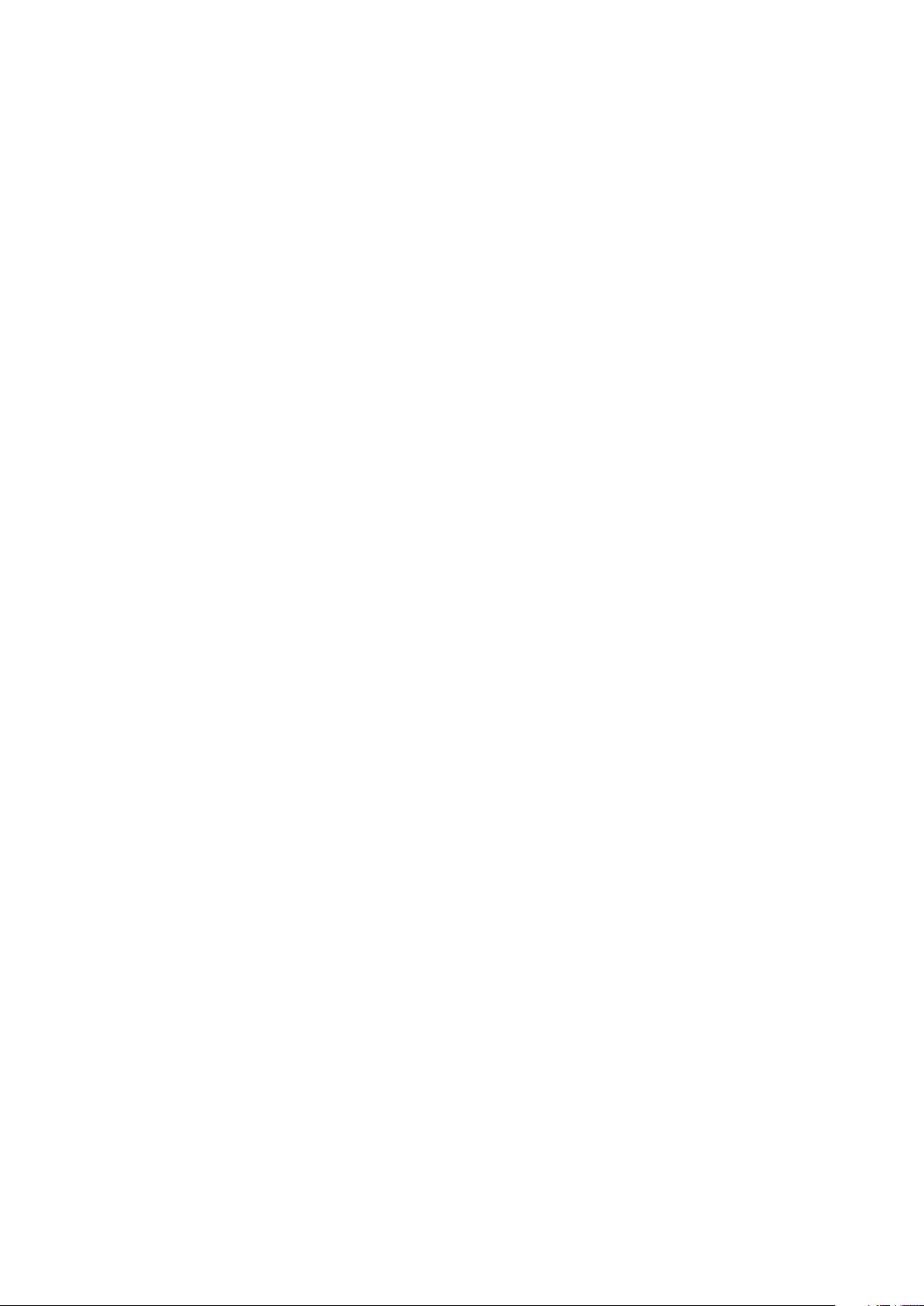
Índice
Informações básicas
4 Leia-me primeiro
6 Situações e soluções para o
superaquecimento do aparelho
9 Visão geral do aparelho
11 Bateria
16 Chip (Cartão SIM)
18 Cartão de memória (microSD)
19 Ligar ou desligar seu telefone
20 Compreendendo a tela
28 Painel de notificações
29 Inserir texto
32 Capturar tela
32 Abrir aplicativos
32 Múltiplas janelas
36 Samsung account
37 Transferir dados de seu aparelho
anterior
40 Gerenciamento de dados e
dispositivos
42 Funções de compartilhamento
43 Modo de emergência
Aplicativos
45 Instalar ou desinstalar aplicativos
47 Telefone
50 Contatos
54 Mensagens
56 Internet
58 E-mail
59 Câmera
69 Galeria
73 Samsung Notes
74 Game Launcher
76 Calendário
77 S Health
80 Gravador de voz
80 Meus Arquivos
81 Relógio
82 Calculadora
83 Rádio
84 Pasta Segura
88 TV Digital
90 Aplicativos Google
2
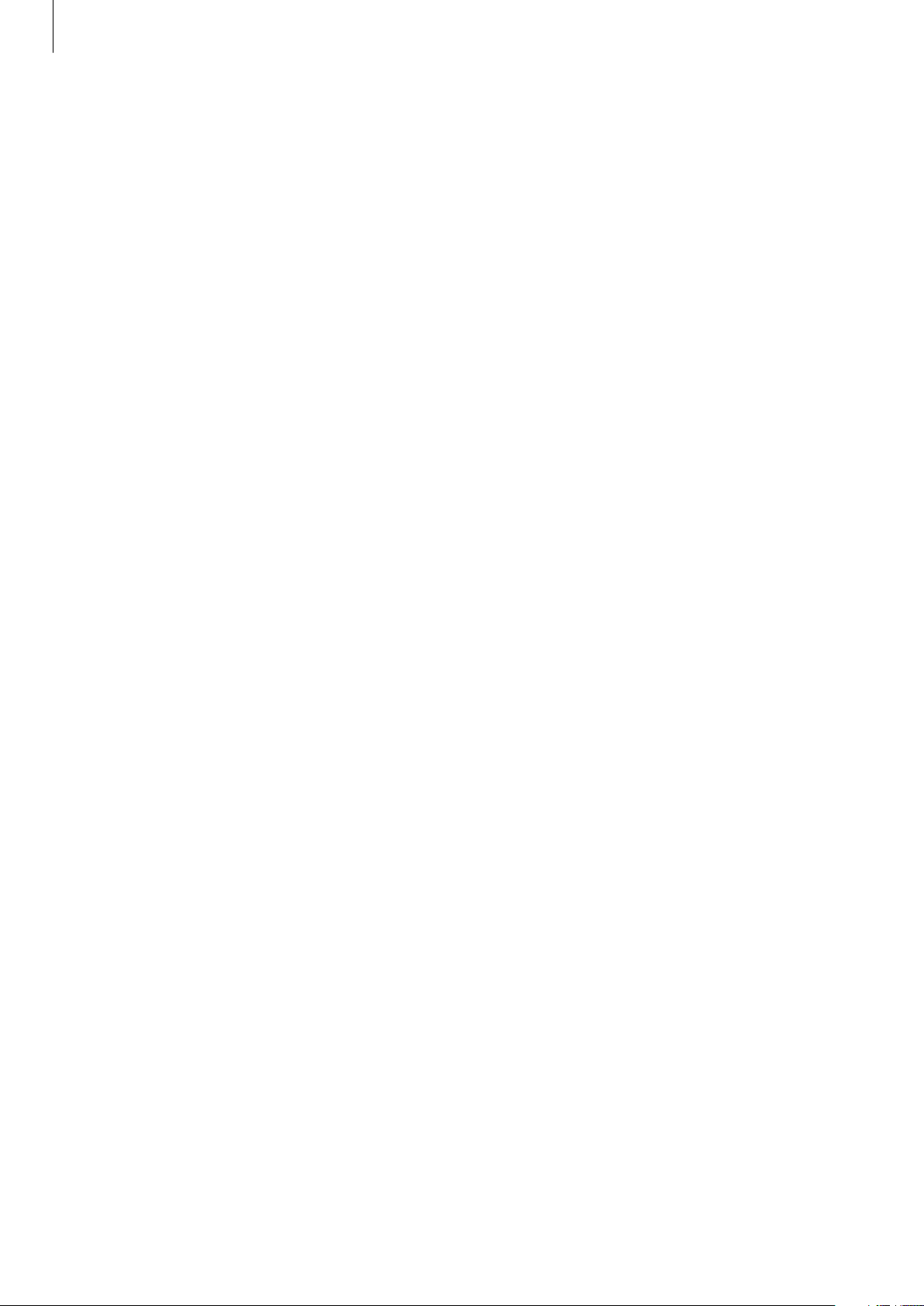
Índice
Configurações
92 Introdução
92 Conexões
100 Sons e vibração
101 Notificações
101 Visor
102 Papel de parede e temas
103 Recursos avançados
105 Manutenção do aparelho
108 Aplicativos
108 Tela de bloqueio e Segurança
109 Nuvem e contas
111 Google
111 Acessibilidade
112 Gerenciamento geral
113 Atualização de software
113 Manual do usuário
113 Sobre o telefone
Solução de problemas
114 Introdução
3
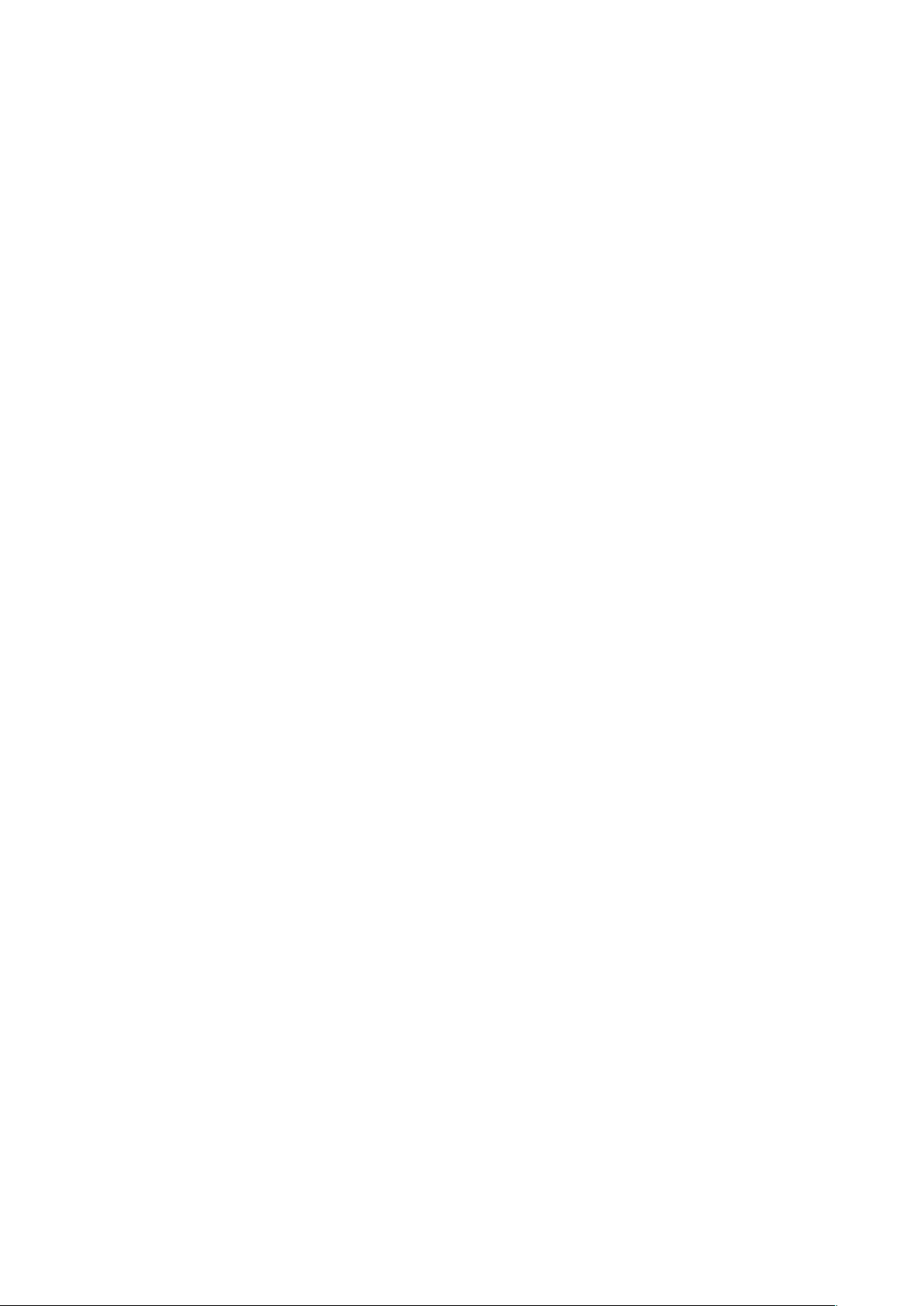
Informações básicas
Leia-me primeiro
Por favor, leia este manual antes de utilizar seu aparelho de forma a garantir um uso seguro e
correto.
•
As descrições nesse manual são baseadas nas configurações padrão do aparelho.
•
Alguns conteúdos podem estar diferentes em seu aparelho dependendo da região,
provedor de serviços ou software do aparelho.
•
Conteúdos (de alta qualidade) que requerem altos usos da CPU e da memória RAM
irão afetar o desempenho geral do aparelho. Aplicativos relacionados ao conteúdo
podem não funcionar adequadamente dependendo das especificações do aparelho e do
ambiente em que é utilizado.
•
A Samsung não é responsável por problemas no funcionamento causados por
aplicativos de qualquer outro fornecedor diferente da Samsung.
•
A Samsung não é responsável por problemas no funcionamento ou
incompatibilidades causadas pela alteração das configurações por parte do usuário no
sistema operacional. Tentar personalizar o sistema operacional pode fazer com que seu
telefone ou aplicativos não funcionem de forma adequada.
•
Softwares, sons, papéis de parede, imagens e outras mídias fornecidas com este
aparelho estão licenciados para uso limitado. Extrair e utilizar estes materiais para
comercialização ou outros propósitos são infrações à lei dos direitos autorais. Os usuários
são inteiramente responsáveis pelo uso ilegal de mídia.
•
Podem existir cobranças adicionais de acesso referentes à transmissão de dados, tais
como mensagens, transferências e downloads, sincronização automática ou utilização de
serviços de localização dependendo do seu plano de dados. Para grandes transferências
de dados, é recomendável utilizar a função Wi-Fi.
•
Aplicativos padrão que vão instalados no aparelho estão sujeitos a atualizações e
podem deixar de ser suportados sem aviso prévio. Se você tiver dúvidas sobre um
aplicativo fornecido com o aparelho, contate o atendimento ao cliente Samsung. Para
aplicativos instalados pelo usuário, contate as operadoras de serviço.
•
Alterar o sistema operacional do aparelho ou instalar softwares de fontes não oficiais
pode resultar em mau funcionamento do aparelho e corrompimento ou perda de dados.
Essas ações são violações do seu contrato de licença Samsung e anularão sua garantia.
4
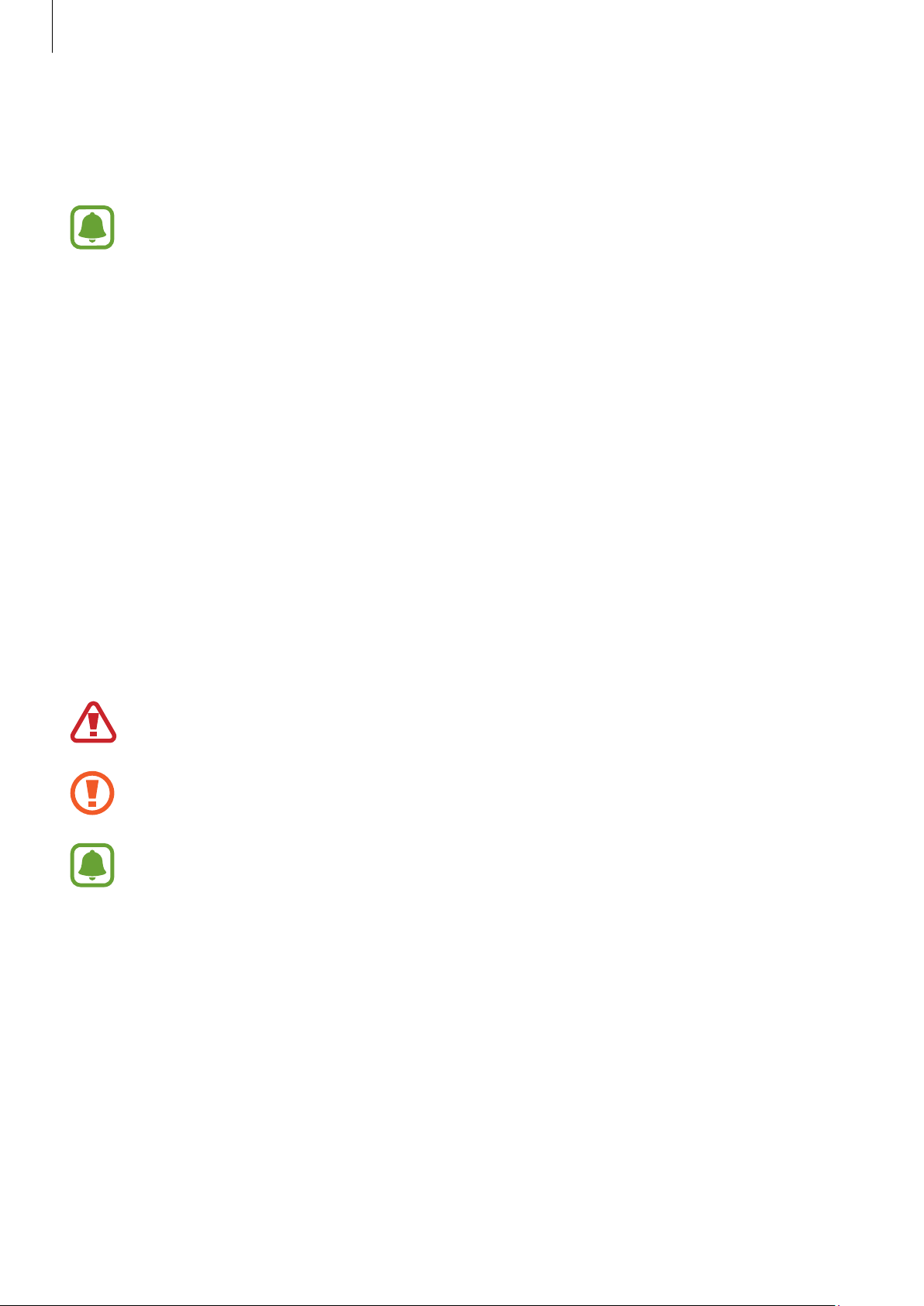
Informações básicas
•
Dependendo do país, você poderá visualizar informações regulamentares no dispositivo.
Para visualizar as informações, abra o aplicativo
Informações legais
•
Os itens fornecidos com seu aparelho e acessórios disponíveis podem variar
dependendo de seu país e provedor de serviços.
•
Os itens fornecidos são projetados apenas para o seu aparelho e podem não ser
compatíveis com outros aparelhos.
•
Imagens e especificações estão sujeitas a mudanças sem aviso prévio.
•
Você pode comprar acessórios adicionais Samsung na loja de sua operadora.
Certifique-se de que eles sejam compatíveis com seu aparelho antes de comprálos.
•
Utilize somente softwares aprovados pela Samsung. A utilização de acessórios não
aprovados pode causar problemas de desempenho e mau funcionamento que não
são cobertos pela garantia.
•
A disponibilidade de todos os acessórios está sujeita a mudanças dependendo
exclusivamente das empresas de fabricação. Para mais informações sobre os
.
Config.
e toque em
Sobre o telefone
→
acessórios disponíveis, consulte o site da Samsung.
Ícones de instrução
Aviso: situações que podem prejudicar você ou terceiros.
Atenção: situações que podem danificar seu telefone ou outro equipamento.
Nota: notas, dicas de uso ou informações adicionais.
5
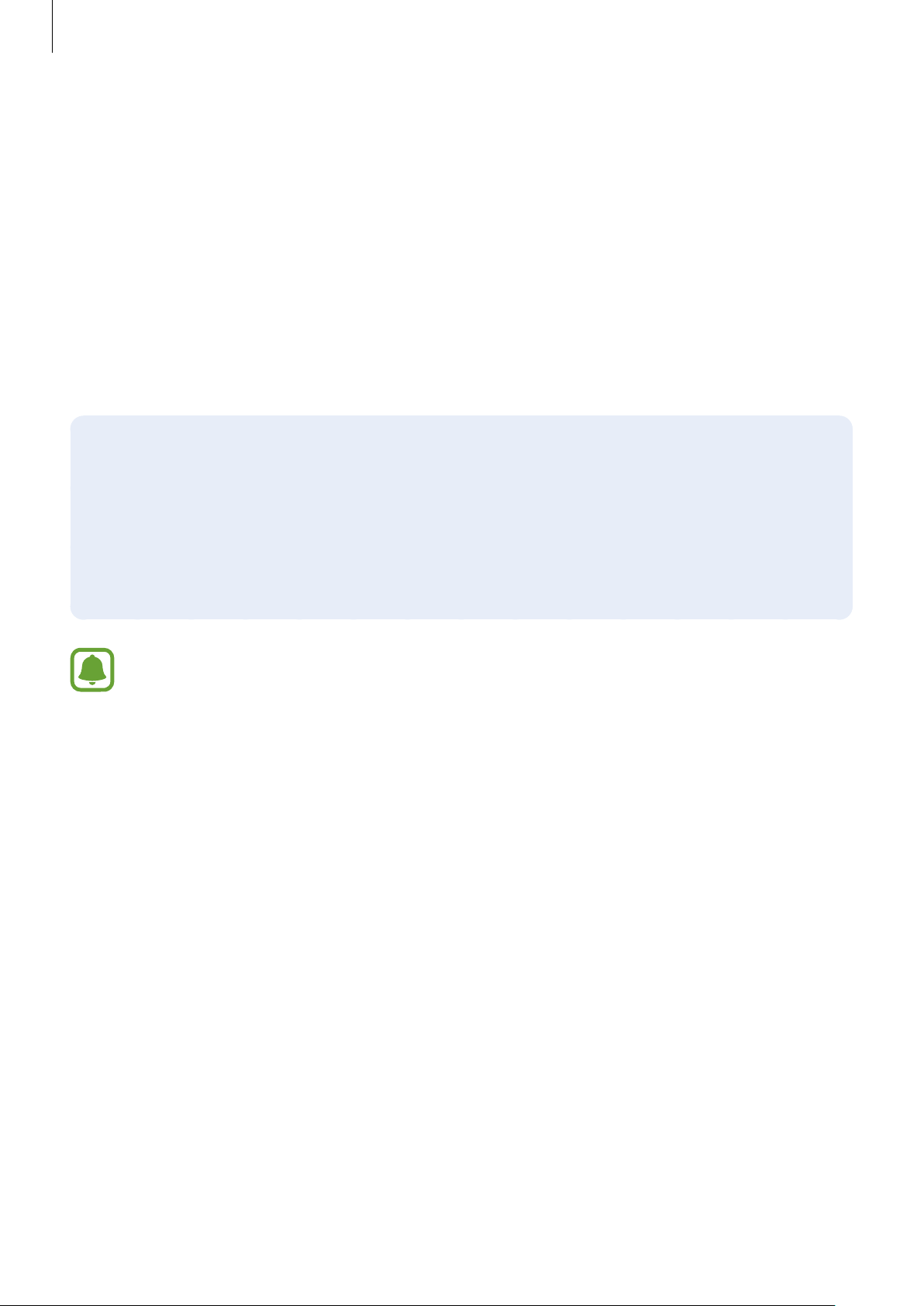
Informações básicas
Situações e soluções para o superaquecimento do aparelho
Quando o aparelho aquecer enquanto carrega
O aparelho e o carregador podem aquecer enquanto carregam. Durante o Carregamento
rápido, o aparelho pode parecer mais quente ao manuseá-lo. Isso não afeta a vida útil do
aparelho ou seu desempenho e está na faixa normal de funcionamento do aparelho. Se a
bateria aquecer mais do que o normal, o carregador pode parar de funcionar.
Quando o aparelho aquecer, siga esses passos:
•
Desconecte o carregador do aparelho e feche quaisquer aplicativos em
execução. Aguarde o aparelho esfriar e depois recomece a carregar.
•
Se a parte inferior do aparelho aquecer, pode ser que o cabo USB esteja danificado.
Substitua o cabo USB danificado por um novo cabo USB aprovado pela Samsung.
A função Carregamento rápido está disponível apenas em modelos suportados.
Quando o aparelho aquecer durante o uso
Ao utilizar funções ou aplicativos que requerem mais energia ou usá-los por longos períodos,
seu aparelho pode aquecer temporariamente devido ao consumo elevado da bateria. Feche
quaisquer aplicativos em execução e não use o aparelho por um tempo.
A seguir, alguns exemplos de situações em que o aparelho pode superaquecer. Dependendo
das funções e aplicativos usados, esses exemplos podem não se aplicar ao seu modelo.
•
Durante a configuração inicial após a compra ou ao restaurar os dados
•
Ao baixar arquivos extensos
•
Ao usar aplicativos que requerem mais energia ou usar aplicativos por longos períodos
–
Ao jogar jogos de alta qualidade por longos períodos
–
Ao gravar vídeos por longos períodos
–
Ao transmitir vídeos enquanto usa a configuração máxima de brilho
–
Ao conectar em uma TV
6
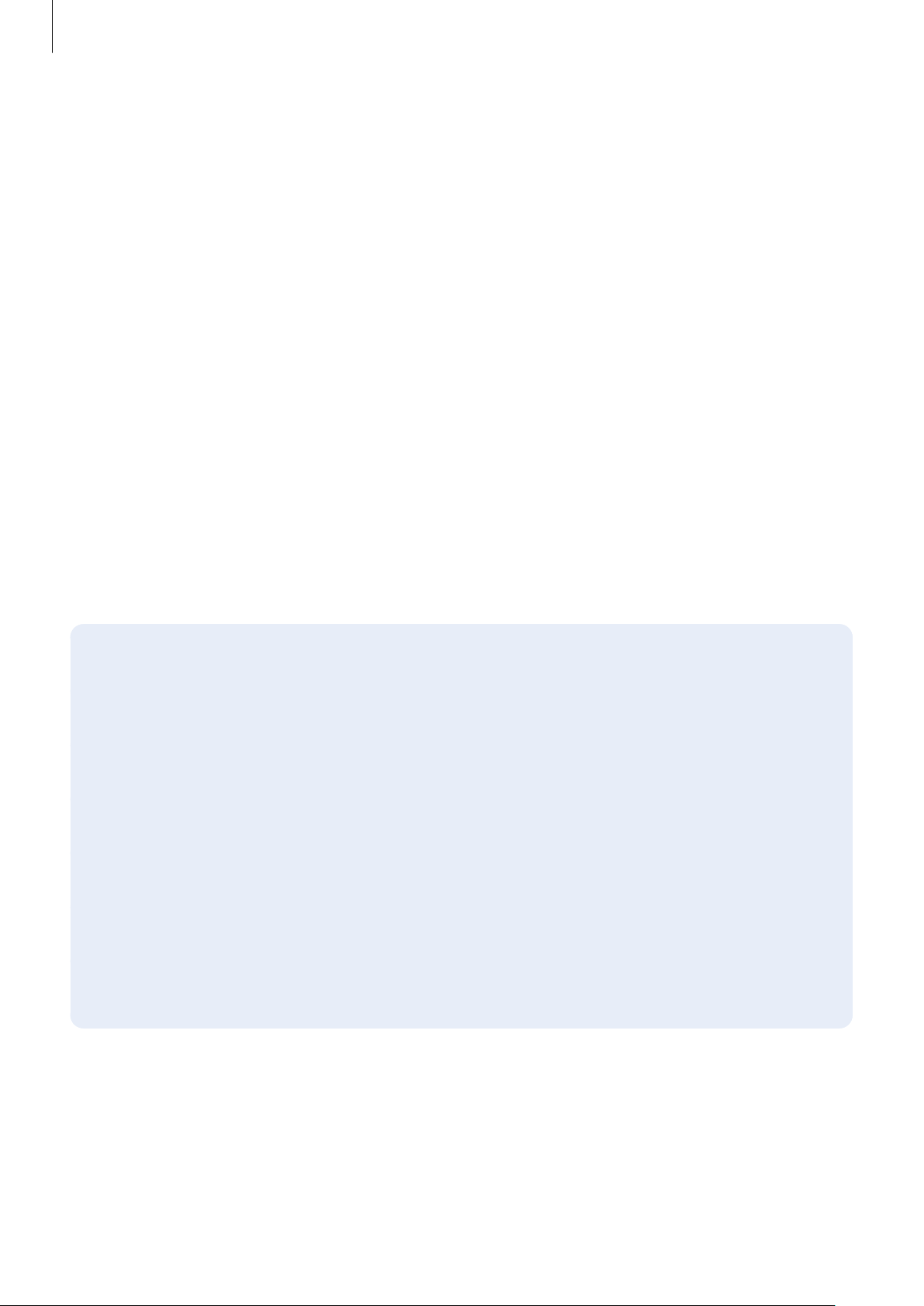
Informações básicas
•
Ao executar multitarefas (ou executar vários aplicativos em segundo plano)
–
Ao usar o Múltiplas janelas
–
Ao atualizar ou instalar aplicativos enquanto grava vídeos
–
Ao baixar arquivos extensos durante uma videochamada
–
Ao filmar enquanto usa um aplicativo de navegação
•
Ao usar grandes quantidades de dados para sincronização com a nuvem, e-mail ou
outras contas.
•
Ao usar um aplicativo de navegação em um carro enquanto o aparelho é exposto à luz
solar direta
•
Ao usar o Roteador Wi-Fi ou a função Ancoragem
•
Ao usar o aparelho em áreas com sinal fraco ou sem recepção de sinal
•
Ao carregar a bateria com um cabo USB danificado
•
Quando o conector multifuncional do aparelho estiver danificado ou exposto a
materiais estranhos como líquidos, poeira, pó metálico e grafite
•
Quando você estiver em roaming
Quando o aparelho aquecer, siga esses passos:
•
Mantenha o aparelho atualizado com o último software.
•
Incompatibilidades entre os aplicativos em execução podem causar o
aquecimento do aparelho. Reinicie o aparelho.
•
Desative as funções Wi-Fi, GPS e Bluetooth quando não estiver utilizando.
•
Feche os aplicativos que aumentam o consumo da bateria ou que estão sendo
executados em segundo plano quando não estiverem em uso.
•
Exclua arquivos desnecessários ou aplicativos não utilizados.
•
Diminua o brilho da tela.
•
Se o aparelho superaquecer por longos períodos, não o utilize por um tempo. Se
o aparelho continuar a superaquecer, contate a Central de atendimento Samsung.
7
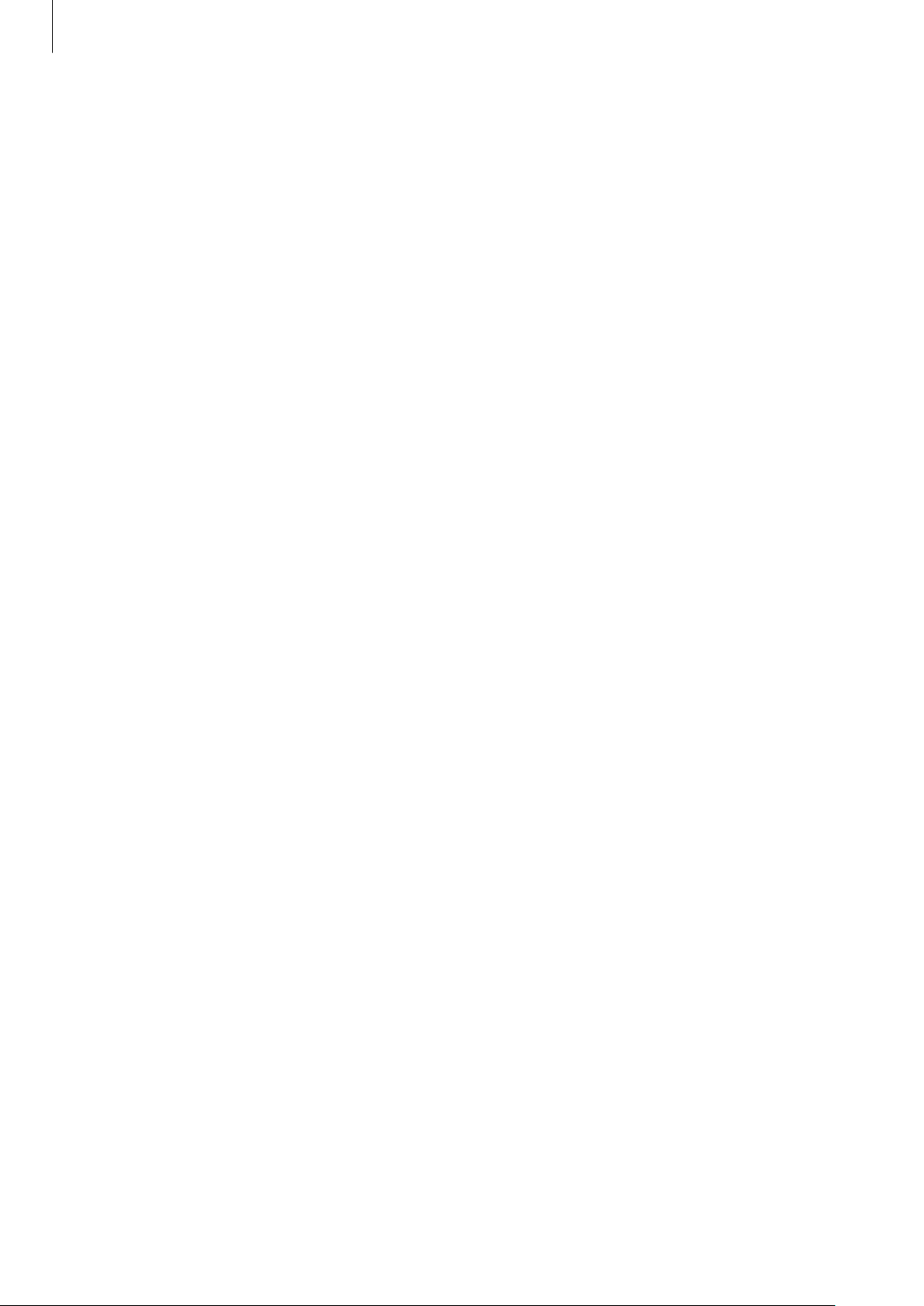
Informações básicas
Limitações do aparelho quando o aparelho superaquece
Quando o aparelho superaquece, as funções e o desempenho podem estar limitados ou
o aparelho pode desligar para resfriar. Essa função está disponível somente em modelos
suportados.
•
Se o aparelho ficar mais quente que o normal, uma mensagem de superaquecimento
do aparelho aparecerá. Para abaixar a temperatura do aparelho, o brilho da tela e a
velocidade do desempenho devem ser limitados e o carregamento da bateria será
interrompido. Os aplicativos em execução serão fechados e você só poderá fazer
chamadas de emergência até que o aparelho resfrie.
•
Se o aparelho superaquecer por longos períodos, não o utilize por um tempo. Desligue o
aparelho e espere até que ele resfrie.
Precauções para o ambiente de operação
Seu aparelho pode aquecer devido ao ambiente nas seguintes condições. Tenha cuidado
para evitar que a vida útil da bateria encurte, danifique o aparelho ou cause um incêndio.
•
Não utilize ou guarde seu aparelho em locais muito quentes ou muito frios.
•
Não exponha o aparelho à luz solar direta por longos períodos de tempo.
•
Não use ou guarde seu aparelho por muito tempo dentro de áreas muito quentes, tais
como dentro de um carro no verão.
•
Não coloque o aparelho em quaisquer áreas que possam superaquecer como objetos
térmicos (tapete térmico, colchão térmico, cobertor térmico, etc.).
•
Não utilize ou guarde seu aparelho próximo a/ou dentro de aquecedores, micro-ondas,
equipamentos de cozinha ou reservatórios de alta pressão.
•
Nunca use um carregador ou bateria que esteja danificado.
8

Informações básicas
ouvido
Sensor de proximidade
Flash
Alto-falante
Visão geral do aparelho
Alto-falante
Touchscreen
Tecla Aplicativos
recentes
Câmera frontal
Tecla Ligar / Desligar
Tecla Início
Tecla Voltar
Microfone
Conector multifuncional
Flash
Câmera traseira
Tampa da bateria
Antena principal
Conector fone de
Antena GPS
Tecla Volume
9
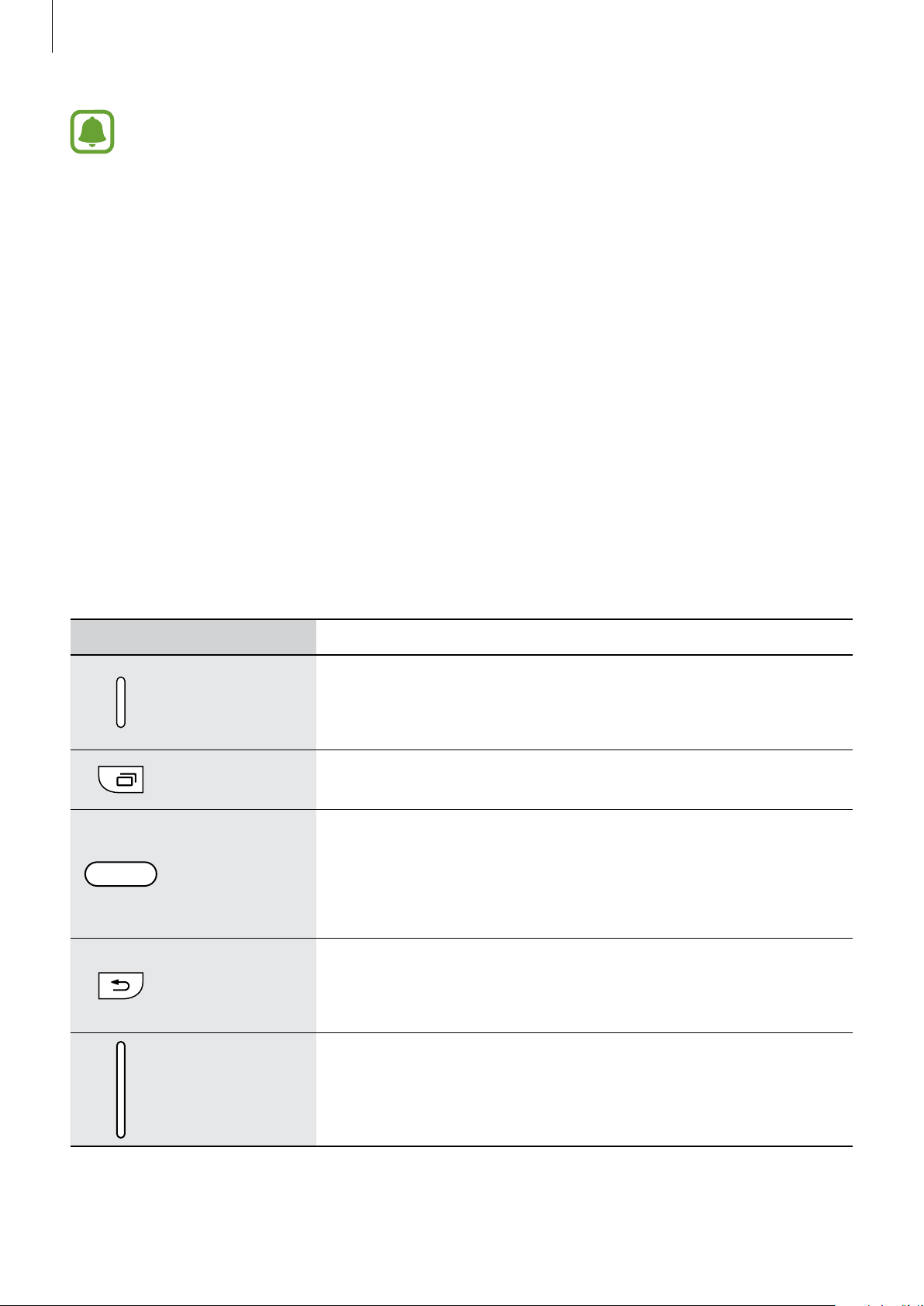
Informações básicas
•
Problemas de conectividade e esgotamento da bateria poderão ocorrer nas
seguintes situações:
–
Se você colar adesivos metálicos na área da antena do aparelho.
–
Se você colocar uma capa com material metálico no aparelho.
–
Se você cobrir a área da antena com suas mãos ou com outros objetos
enquanto utiliza certas funções como chamadas ou conexão de dados
móveis.
•
É recomendável utilizar protetores de tela aprovados pela Samsung. Usar
protetores de tela não aprovados pela Samsung pode causar mau funcionamento
dos sensores.
•
Não cubra a área do sensor de proximidade com acessórios para a tela como
protetores ou adesivos. Isso pode causar mau funcionamento do sensor.
•
Não permita que a água entre em contato com o touch screen. O touch screen
poderá ter um mau funcionamento quando exposto a umidade.
Teclas
Tecla Função
•
Mantenha pressionada para ligar ou desligar o
Ligar/Desligar
Aplicativos
recentes
Início
telefone.
•
Pressione para ativar ou bloquear a tela.
•
Toque para abrir a lista de aplicativos recentes.
•
Pressione para ativar a tela enquanto estiver
bloqueada.
•
Pressione para retornar à Tela inicial.
•
Mantenha pressionada para iniciar o
Google
.
Voltar
Volume
•
Toque para retornar à tela anterior.
•
Mantenha pressionada para acessar opções adicionais
para a tela atual.
•
Pressione para ajustar o volume do aparelho.
10

Informações básicas
Bateria
Inserir a bateria
Retire a tampa da bateria.
1
Tome cuidado para não ferir suas unhas ao remover a tampa da bateria.
Não entorte ou torça a tampa da bateria excessivamente. Fazer isso, poderá danificar
a tampa da bateria.
Insira a bateria com os contatos dourados devidamente alinhados com os contatos do
2
aparelho.
2
1
11
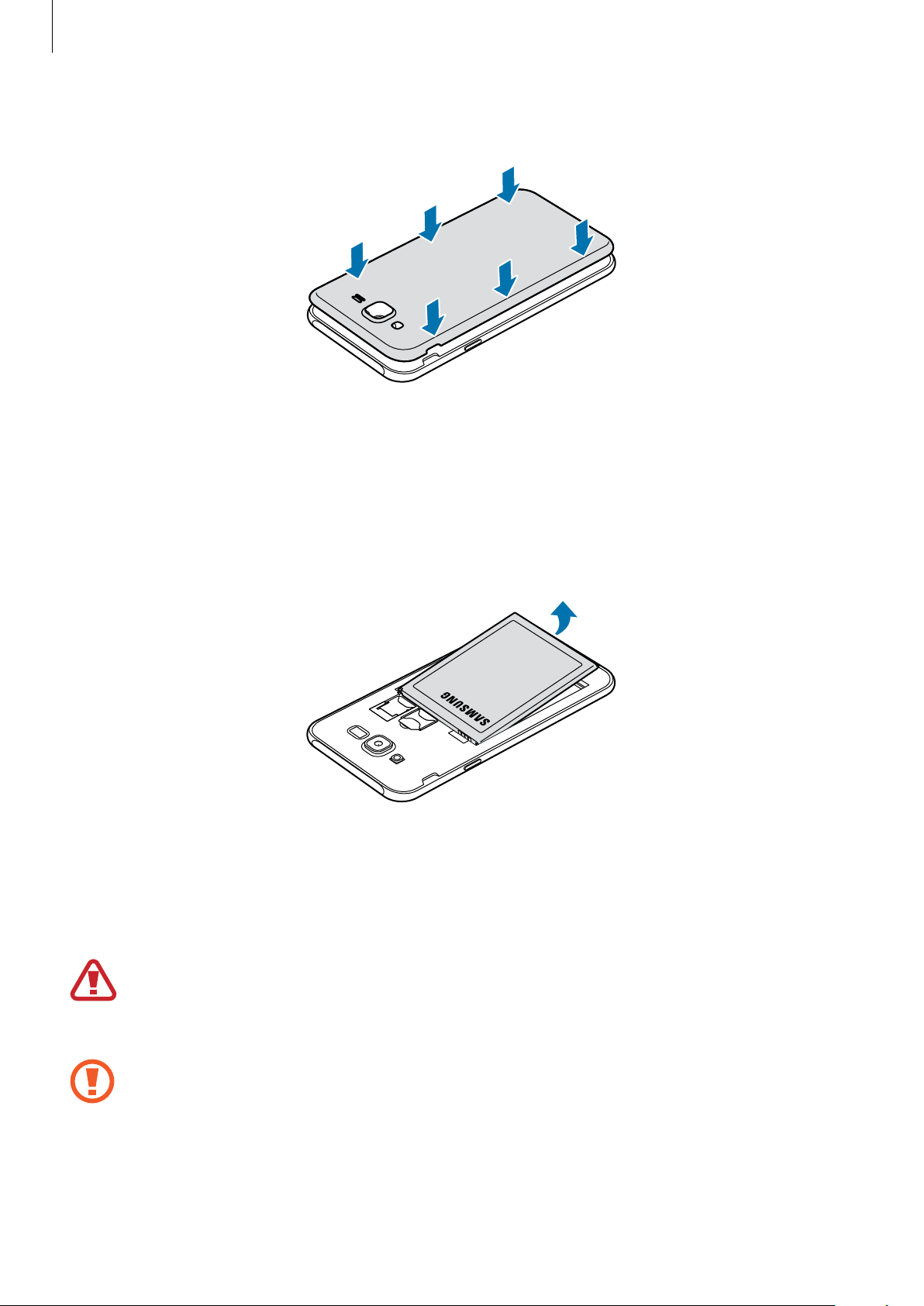
Informações básicas
Recoloque a tampa da bateria.
3
Remover a bateria
Retire a tampa da bateria.
1
Retire a bateria.
2
Carregar a bateria
Carregue a bateria antes de utilizar o aparelho pela primeira vez ou quando a bateria estiver
sem uso por um longo período de tempo.
Utilize somente os carregadores, baterias e cabos aprovados pela Samsung. Utilizar
carregadores ou cabos não autorizados podem causar estouro na bateria ou danificar
seu telefone.
Conectar o carregador incorretamente pode causar sérios danos ao telefone.
Qualquer dano causado por mau uso não é coberto pela garantia.
12

Informações básicas
Para economizar energia, desconecte o carregador da tomada quando não estiver
em uso. O carregador não possui um botão de liga e desliga então você deve retirar
da tomada para evitar desperdício de energia. O carregador deve permanecer na
tomada e facilmente acessível enquanto carrega.
Conecte uma extremidade do cabo USB no carregador USB e a outra extremidade no
1
conector multifuncional do aparelho.
Conecte o carregador USB na tomada.
2
Desconecte o aparelho do carregador depois que ele estiver completamente carregado.
3
Primeiro retire o cabo do conector multifuncional do aparelho e depois, desconecte da
tomada.
Não retire a bateria antes de retirar o carregador. Isso pode danificar o aparelho.
Verificar o tempo estimado de carregamento
Enquanto carrega, abra o aplicativo
Bateria
.
O tempo real de carregamento pode variar dependendo do status do seu aparelho e
das condições do carregamento. O tempo estimado do carregamento pode não ser
exibido quando você carrega o aparelho em ambientes muito quentes ou muito frios.
Config.
e toque em
Manutenção do aparelho
→
Reduzir o consumo da bateria
Seu telefone oferece várias opções que ajudam a economizar bateria.
•
Otimize seu aparelho utilizando a função Manutenção do aparelho.
•
Quando não estiver utilizando o aparelho, desative a tela pressionando a Tecla Ligar/
Desligar.
13
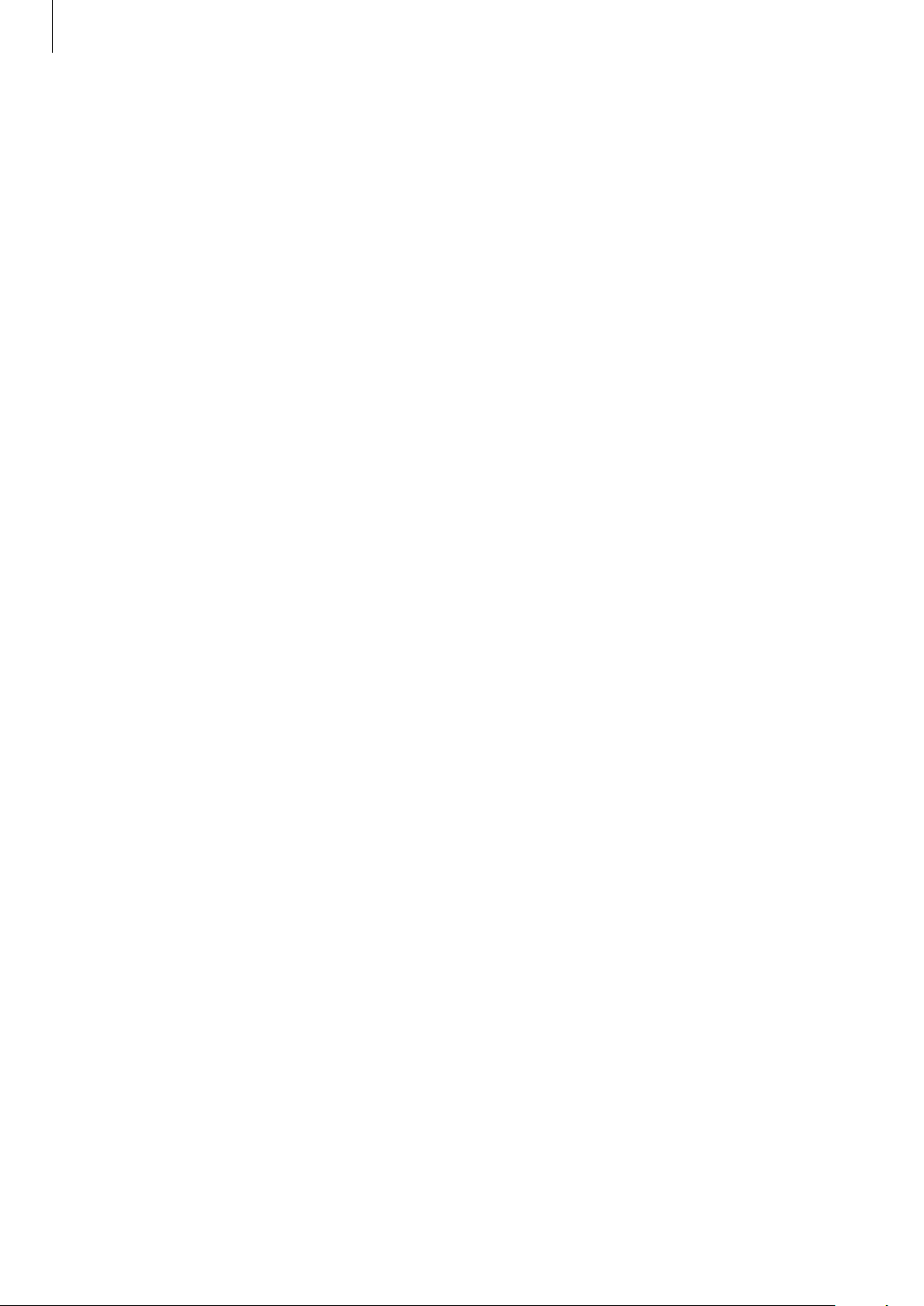
Informações básicas
•
Ative o Modo ultra economia
•
Feche aplicativos desnecessários.
•
Desative a função Bluetooth quando não estiver em uso.
•
Desative a função Wi-Fi quando não estiver em uso.
•
Desative a sincronização automática dos aplicativos que precisam ser sincronizados,
tais como os e-mails.
•
Diminua o tempo da luz de fundo.
•
Diminua o brilho da tela.
Dicas e precauções do carregamento da bateria
•
Quando o nível da bateria estiver baixo, o ícone da bateria aparecerá vazio.
•
Se a bateria estiver completamente descarregada, você não conseguirá ligar o
aparelho, mesmo que o carregador esteja conectado. Espere a bateria carregar por
alguns minutos antes de tentar ligar o aparelho.
•
Se utilizar vários aplicativos ao mesmo tempo, tais como aplicativos de rede ou aplicativos
que precisem da conexão de outro aparelho, a bateria descarregará rapidamente. Para evitar
desconexão da rede ou esgotar a bateria durante uma transferência de dados, use sempre
esses aplicativos após carregar completamente a bateria.
•
Usar uma fonte de energia diferente do carregador USB, por exemplo, um computador,
pode resultar em lentidão ao carregar a bateria devido à corrente elétrica ser mais baixa.
•
O telefone pode ser utilizado enquanto carrega, porém pode levar mais tempo para
carregar a bateria completamente.
•
Se o aparelho receber uma fonte de alimentação instável enquanto carrega, o touch
screen pode não funcionar. Se isto acontecer, desconecte o carregador.
•
O aparelho pode aquecer enquanto carrega. Isto é normal e não deve afetar a vida
útil ou desempenho dele. Se a bateria aquecer mais do que o normal, o carregador pode
parar de funcionar.
•
Se você carregar o aparelho com o conector multifuncional molhado, o aparelho pode ser
danificado. Seque o conector multifuncional completamente antes de carregar o aparelho.
•
Se o seu telefone não carregar adequadamente, leve para uma Autorizada Samsung.
14
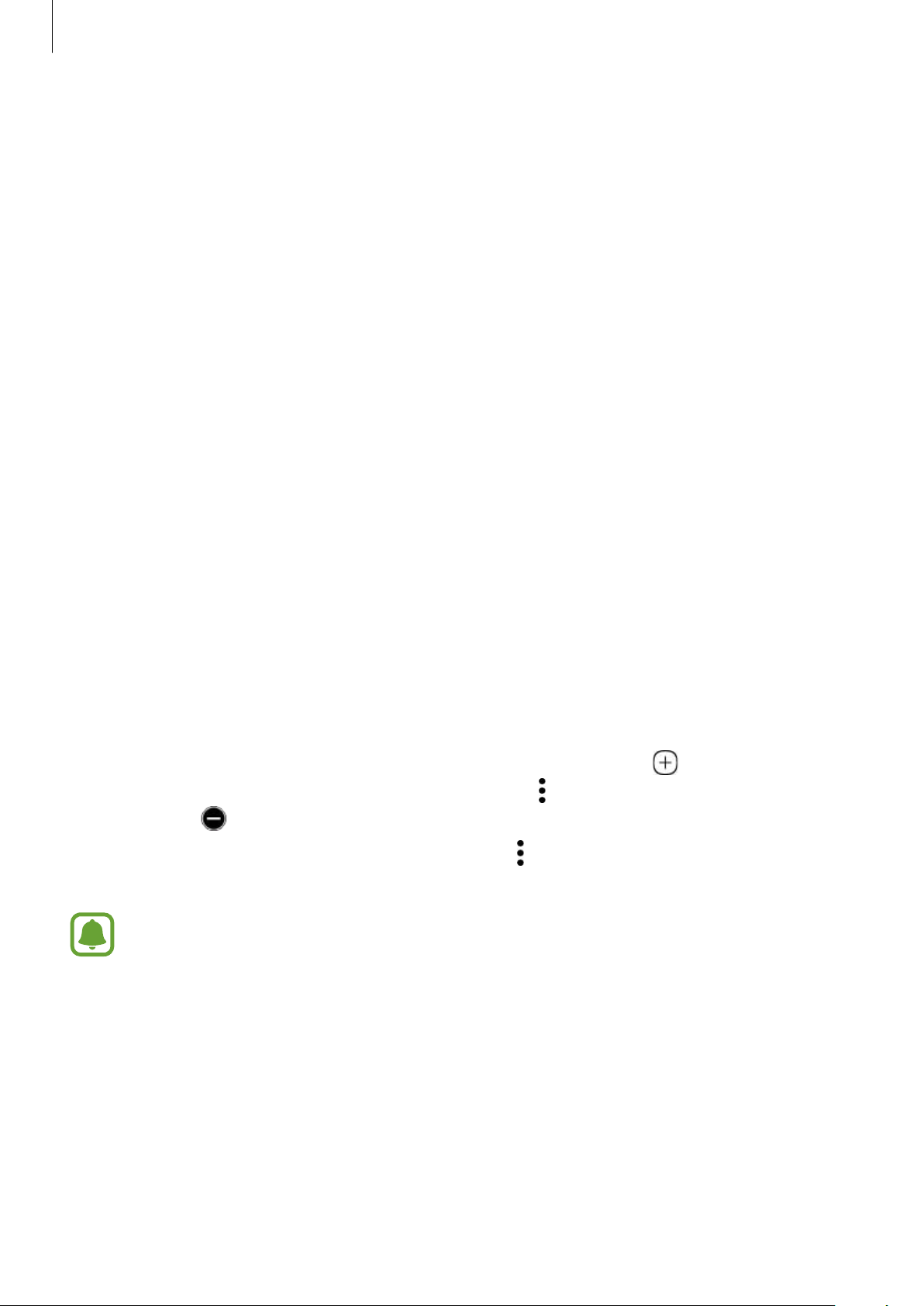
Informações básicas
Modo economia de energia
Ative o Modo economia de energia para estender o tempo de uso dela.
Enquanto carrega, abra o aplicativo
1
Bateria
Toque em
2
de entrar neste modo.
Toque em
3
→
MÉDIO
PERSONALIZAR
APLICAR
.
.
para definir as configurações de economia de energia antes
Config.
e toque em
Manutenção do aparelho
→
Modo economia máxima
No Modo economia máxima, o aparelho diminui o consumo de bateria ao aplicar um tema escuro
e limitar os aplicativos disponíveis. Conexões de rede, exceto de rede móvel, serão desativadas.
Enquanto carrega, abra o aplicativo
1
Bateria
Toque em
2
de entrar neste modo.
→
MÁXIMO
PERSONALIZAR
.
para definir as configurações de economia de energia antes
Config.
e toque em
Manutenção do aparelho
→
Toque em
3
Após colocar no Modo de economia máxima, na Tela inicial toque em e selecione um
aplicativo para usar. Para remover aplicativos, toque em →
com este ícone
Para desativar o Modo de economia máxima, toque em → Desativar o Modo economia
máxima
.
O tempo de uso estimado pode variar dependendo das configurações e condições de
uso de seu aparelho.
APLICAR
→
OK.
.
Editar
, e selecione um aplicativo
15
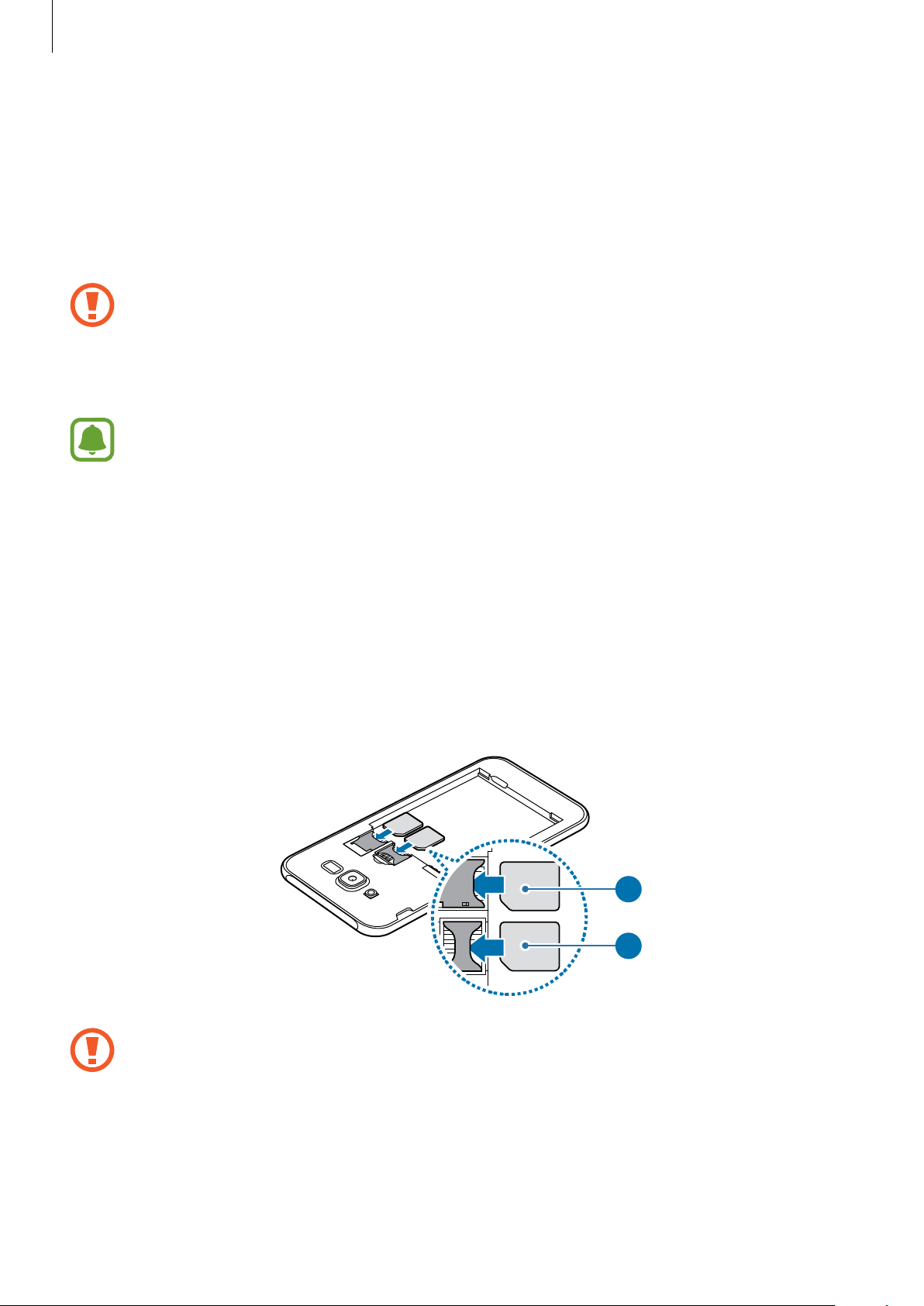
Informações básicas
Chip (Cartão SIM)
Inserir os chips
Insira o chip fornecido pela sua operadora de serviços.
•
Use somente chip micro
•
Tenha cuidado para não perder ou deixar terceiros utilizarem o chip.
A Samsung não se responsabiliza por quaisquer danos ou transtornos causados
por perdas ou chips roubados.
•
Em algumas áreas, a transferência de dados pode ser mais lenta se dois chips
forem inseridos no aparelho do que quando um chip for inserido.
•
Alguns serviços LTE podem estar indisponíveis dependendo da operadora
de serviços. Para mais detalhes sobre a disponibilidade de serviços, contate sua
operadora.
Remova a tampa e a bateria.
1
Insira o chip micro no aparelho com os contatos dourados voltados para baixo.
2
Insira o chip primário no compartimento do chip 1 e o chip secundário no
compartimento do chip 2.
1
2
Não insira o cartão de memória no compartimento do chip. Se, por acaso, um cartão
de memória ficar preso no compartimento do chip, leve o telefone a uma Autorizada
Samsung para remover o cartão de memória.
Recoloque a bateria e a tampa da bateria.
3
16
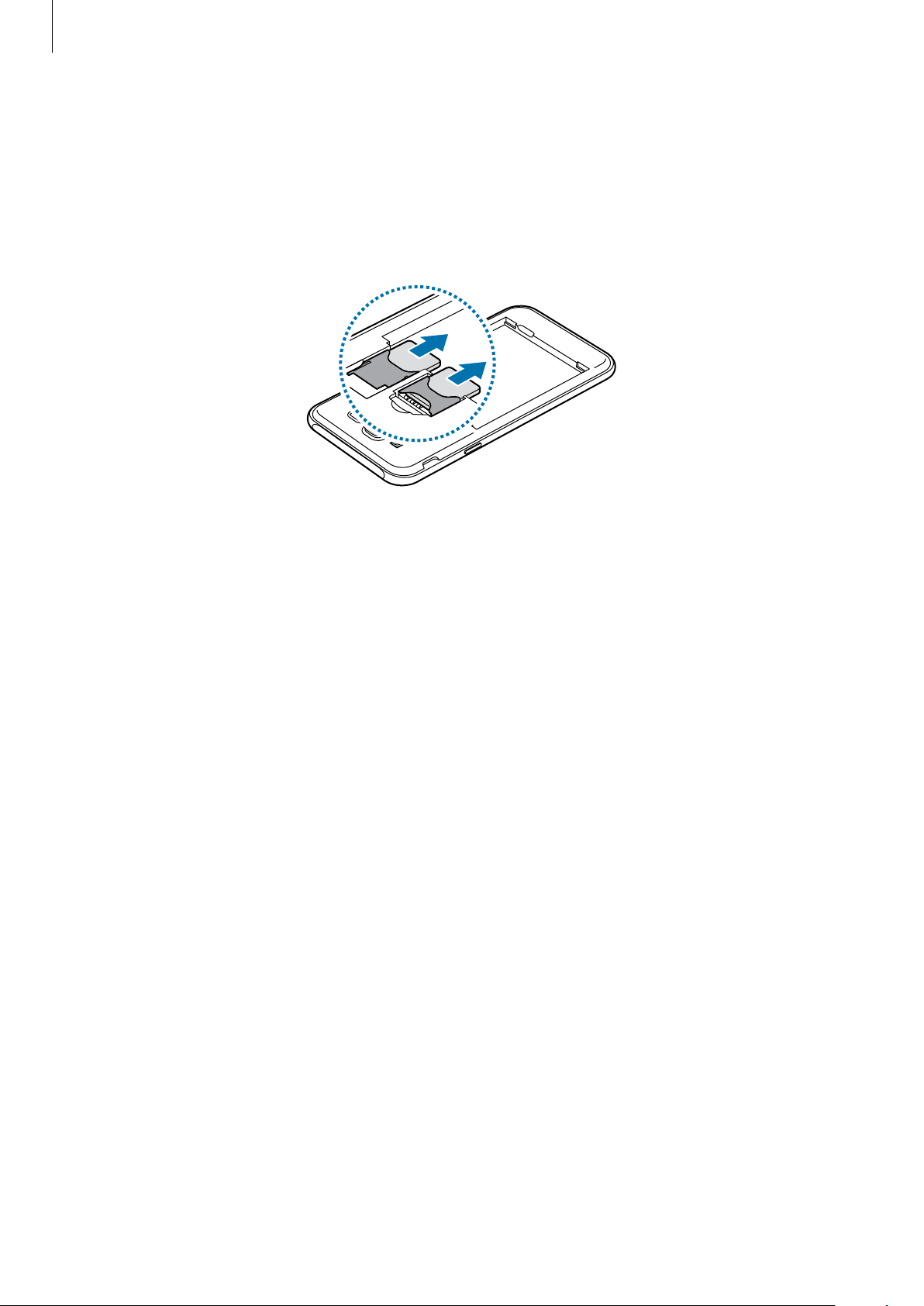
Informações básicas
Remover os chip
Remova a tampa e a bateria.
1
Remova os chips.
2
Usar dois chips (Modelos Dual chip)
Ao inserir dois chips, você poderá ter dois números de telefone ou operadoras de serviços em
um único aparelho.
Ativar os chips
Abra o aplicativo
um chip e deslize o seletor para ativá-lo.
Personalizar os chips
Abra o aplicativo
selecione um chip para acessar as seguintes opções:
•
Ícone
•
Nome
•
Seleção de banda
: altera o ícone do chip.
: altera o nome de exibição para o chip.
Config.
Config.
, toque em
e toque em
: seleciona um tipo de rede para usar com o chip.
Conexões
Conexões
→
Gerenciamento de cartão SIM
→
Gerenciamento de cartão SIM
. Selecione
e
Definir chips preferidos
Quando dois chips são ativados, você pode atribuir chamadas de voz, mensagens e serviços
de dados para chips específicos.
Abra o aplicativo
preferências de funções para os seus chips em
Config.
toque em
Conexões
→
Gerenciamento de cartão SIM
CHIP PREFERIDO
17
.
e defina as
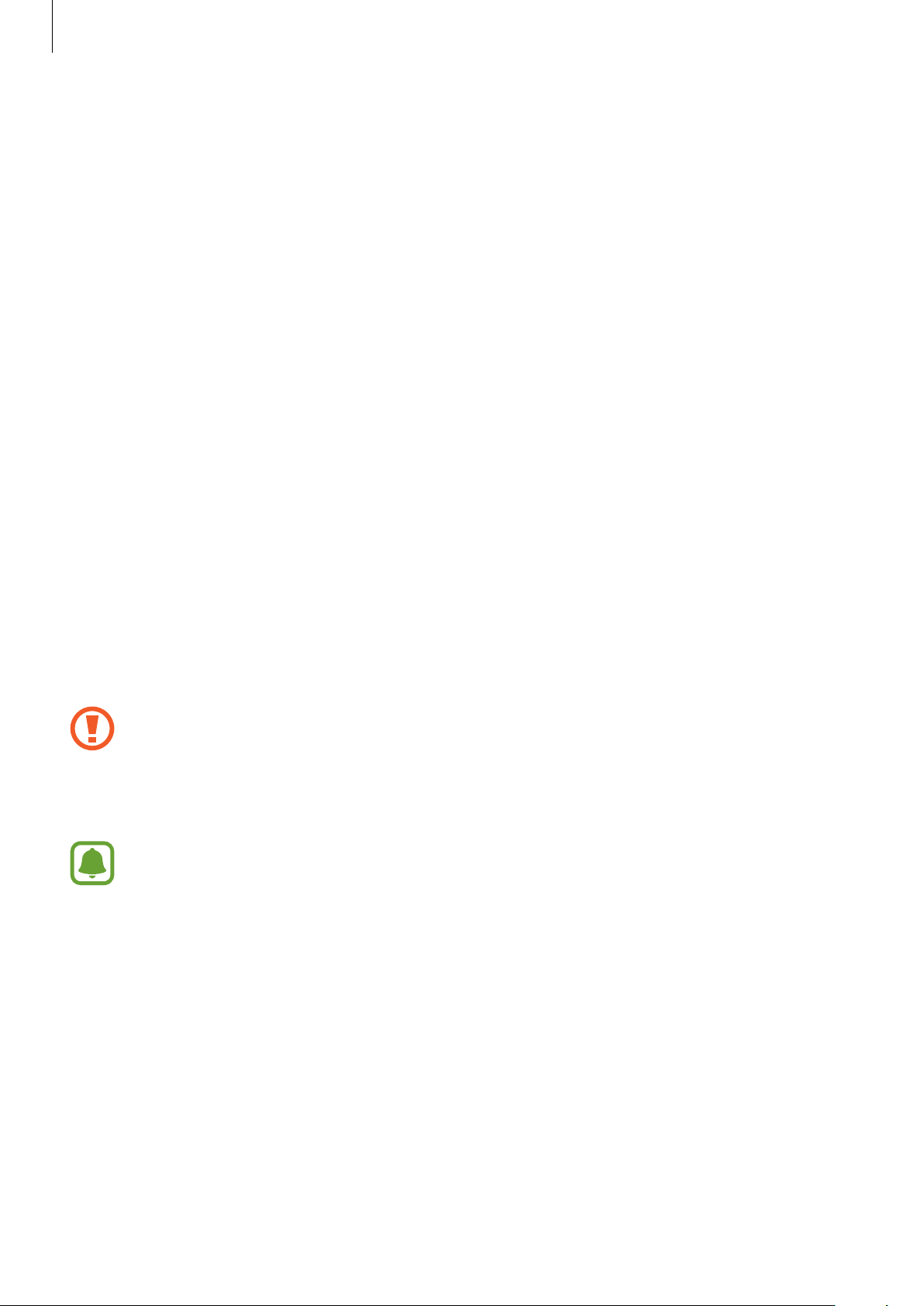
Informações básicas
Alternar o serviço de dados entre os chips (Modelos Dual chip)
Alterar o chip na Rede de serviço de dados
Na Tela inicial ou Tela de aplicativos, toque em
cartão SIM →
Dados móveis e altere do chip 1 para o chip 2.
Config.
→
Conexões →
Gerenciamento de
Alterar a Seleção de banda
Na Tela inicial ou Tela de aplicativos, toque em
Seleção de banda SIM 1/ SIM 2 e altere para LTE/WCDMA/GSM (conexão automática).
Config. →
Conexões
→
Redes móveis →
Cartão de memória (microSD)
Inserir um cartão de memória
A capacidade do cartão de memória de seu aparelho pode ser diferente de outros modelos
e alguns cartões de memória podem não ser compatíveis com seu aparelho dependendo
do fabricante do cartão de memória e seu tipo. Para visualizar a capacidade máxima do seu
cartão de memória, consulte o site da Samsung.
•
Alguns cartões de memória podem não ser compatíveis com seu aparelho.
Utilizar um cartão de memória incompatível pode danificar o aparelho, o cartão de
memória ou corromper os dados armazenados nele.
•
Tenha cuidado, insira o cartão de memória com o lado correto.
•
O aparelho suporta apenas sistemas de arquivo FAT e exFAT para cartões
de memória. Ao inserir um cartão com uma estrutura de arquivo diferente, seu
aparelho irá solicitar que o cartão de memória seja formatado. Se o aparelho não
reconhecer o seu cartão de memória, formate-o em seu computador.
•
Excluir e gravar frequentemente diminuirá o tempo de vida útil do cartão de
memória.
•
Ao inserir um cartão de memória em seu aparelho, o diretório dele será exibido
na pasta
Remova a tampa da bateria.
1
Insira um cartão de memória com os contatos dourados voltados para baixo.
2
Meus Arquivos
→
Cartão SD
.
18

Informações básicas
Recoloque a tampa da bateria.
3
Remover o cartão de memória
Antes de remover o cartão de memória, primeiro o desinstale para uma remoção segura.
Abra o aplicativo
Configurações de armazenamento
Remova a tampa da bateria.
1
Retire o cartão de memória.
2
Recoloque a tampa da bateria.
3
Não remova um cartão de memória enquanto o telefone transfere ou acessa
informações. Ao fazer isso, dados podem ser perdidos ou corrompidos e pode danificar
o cartão de memória ou o telefone. A Samsung não se responsabiliza por perdas
causadas por mau uso de cartões de memória danificados, incluindo perda de dados
Config.
, toque em
Manutenção do aparelho
→
Cartão SD
→
DESMONTAR
→
Armazenamento
.
→ →
.
Formatar o cartão de memória
Formatar o cartão de memória em um computador pode causar incompatibilidade com seu
telefone. Formate o cartão de memória apenas no telefone.
Abra o aplicativo
Configurações de armazenamento
Antes de formatar o cartão de memória, não se esqueça de fazer uma cópia de todos
os dados importantes armazenados em seu aparelho. A garantia do fabricante não
cobre perda de dados pelo uso incorreto por parte do usuário.
Config.
, toque em
Manutenção do aparelho
→
Cartão SD
→
Formatar
→
Armazenamento
→
FORMATAR
→ →
.
Ligar ou desligar seu telefone
Mantenha pressionada a Tecla Ligar/Desligar por alguns segundos para ligar o aparelho.
Ao ligar seu aparelho pela primeira vez ou após executar uma restauração de dados, siga as
instruções na tela para configurá-lo.
Para desligar o aparelho, mantenha a Tecla Ligar/Desligar pressionada e toque em
Desligar
.
19

Informações básicas
•
Se o seu aparelho estiver travado e sem operação, mantenha a Tecla Ligar/Desligar
e a Tecla Diminuir volume pressionadas por aproximadamente 7 segundos para
reiniciar.
•
Siga todos os avisos e instruções recomendadas pelo pessoal autorizado em
áreas onde aparelhos sem fio são proibidos, tais como aviões e hospitais.
Compreendendo a tela
Controlar o touch screen
•
Não permita que a tela entre em contato com outros dispositivos elétricos.
Descargas eletrostáticas podem causar mau funcionamento da tela.
•
Para evitar danos ao touch screen, não o toque com nenhum instrumento
afiado e não aplique pressão excessiva com a ponta de seus dedos.
•
O aparelho pode não reconhecer seus gestos se você os executar de muito
longe ou usar acessórios de cores escuras como luvas.
•
Deixar o touch screen ativado por longos períodos de tempo pode resultar
em falhas na imagem (uma imagem desvanecendo na tela) ou imagem duplicada.
Desative o touch screen quando não estiver utilizando o aparelho.
•
Recomenda-se utilizar os dedos para utilizar o touch screen.
Tocar
Tocar a tela.
20

Informações básicas
Manter pressionado
Mantenha a tela pressionada por
aproximadamente 2 segundos.
Arrastar
Mantenha um item pressionado e arraste
para a posição desejada.
Tocar duas vezes
Duplo toque na tela
Deslizar
Deslize para cima, para baixo, para
esquerda e para direita.
21

Informações básicas
Afastar e juntar
Afaste dois dedos na tela ou junte-os na
tela.
Tela inicial e Tela de aplicativos
A Tela inicial é o ponto de partida para acessar todas as funções do telefone. Ela exibe ícones
indicadores, widgets, atalhos para aplicativos e muito mais.
A Tela de aplicativos exibe ícones para todos os aplicativos incluindo quaisquer novos instalados.
A tela pode variar dependendo de seu país ou operadora de serviços.
Widget
Aplicativo
Flipboard. Exibe os artigos
mais atuais em diversas
categorias
Pasta
Indicadores de tela
Aplicativos favoritos
22

Informações básicas
Alterar entre a Tela inicial e a Tela de aplicativos
Na Tela inicial, deslize para cima ou para baixo para abrir a Tela de aplicativos. Para voltar a
Tela inicial, deslize para cima ou para baixo na Tela de aplicativos. Como alternativa, toque na
Tecla Início ou na Tecla Voltar.
Tela inicial Tela de aplicativos
Mover itens
Mantenha um item pressionado e depois arraste para uma nova posição. Para mover o item
para outro painel, arraste para a lateral da tela.
Para adicionar um atalho de aplicativo na Tela inicial, mantenha um item pressionado na Tela
de aplicativos, e em seguida, arraste para o topo ou para a parte inferior da tela. Um atalho
para o aplicativo será adicionado na Tela inicial.
Você pode também mover aplicativos frequentemente utilizados para a área de favoritos na
parte inferior da Tela inicial.
Criar pastas
Crie pastas e junte aplicativos similares para acessar e abrir rapidamente.
Na Tela inicial ou Tela de aplicativos, mantenha um aplicativo pressionado e arraste sobre
1
outro aplicativo.
Solte o aplicativo quando a figura de uma pasta aparecer sobre eles.
2
23

Informações básicas
Uma nova pasta contendo os aplicativos selecionados será criada. Toque em
nome da pasta
•
Adicionar mais aplicativos
Toque em
adicionar e toque em
e dê um nome para a pasta.
ADICIONAR APLICATIVOS
ADICIONAR
. Você pode também adicionar um aplicativo
na pasta. Marque os aplicativos que deseja
Insira o
arrastando-o para a pasta.
•
Mover aplicativos de uma pasta
Mantenha um item pressionado e arraste para uma nova posição.
•
Excluir uma pasta
Mantenha uma pasta pressionada e depois toque em
apagada. Os aplicativos da pasta serão realocados na Tela de aplicativos.
Excluir pasta
. Somente a pasta será
Editar a Tela inicial
Na Tela inicial, mantenha uma área vazia pressionada ou junte seus dedos na tela para acessar
as opções de edição. Você pode definir o papel de parede, adicionar widgets e muito mais.
Você pode também adicionar, apagar, ou reordenar os painéis da Tela inicial.
•
Adicionar páginas: deslize para a esquerda e toque em .
•
Mover páginas: mantenha pressionada uma miniatura de painel e depois arraste para
uma nova posição.
•
Apagar páginas: toque em na página.
24

Informações básicas
•
Papéis de parede e temas
•
Widgets:
informações e um acesso prático na sua Tela inicial. Mantenha um widget pressionado e
depois arraste para a Tela inicial. O widget será adicionado à Tela inicial.
•
Config. da Tela inicial
inicial e muito mais.
são pequenos aplicativos que iniciam funções específicas para oferecer
: altera o papel de parede, tema ou ícones do aparelho.
: altera o tamanho da grade para exibir mais ou menos itens na Tela
Exibir todos os aplicativos na Tela inicial
Sem utilizar uma Tela de aplicativos separada, você pode definir o aparelho para exibir
todos os aplicativos na Tela inicial. Na Tela inicial, mantenha uma área vazia pressionada, e
em seguida, toque em
inicial
Você agora pode acessar todos seus aplicativos ao arrastar para a esquerda na Tela inicial.
→
APLICAR
Config. da Tela inicial
.
→
Aparência da Tela inicial
→
Apenas a Tela
25
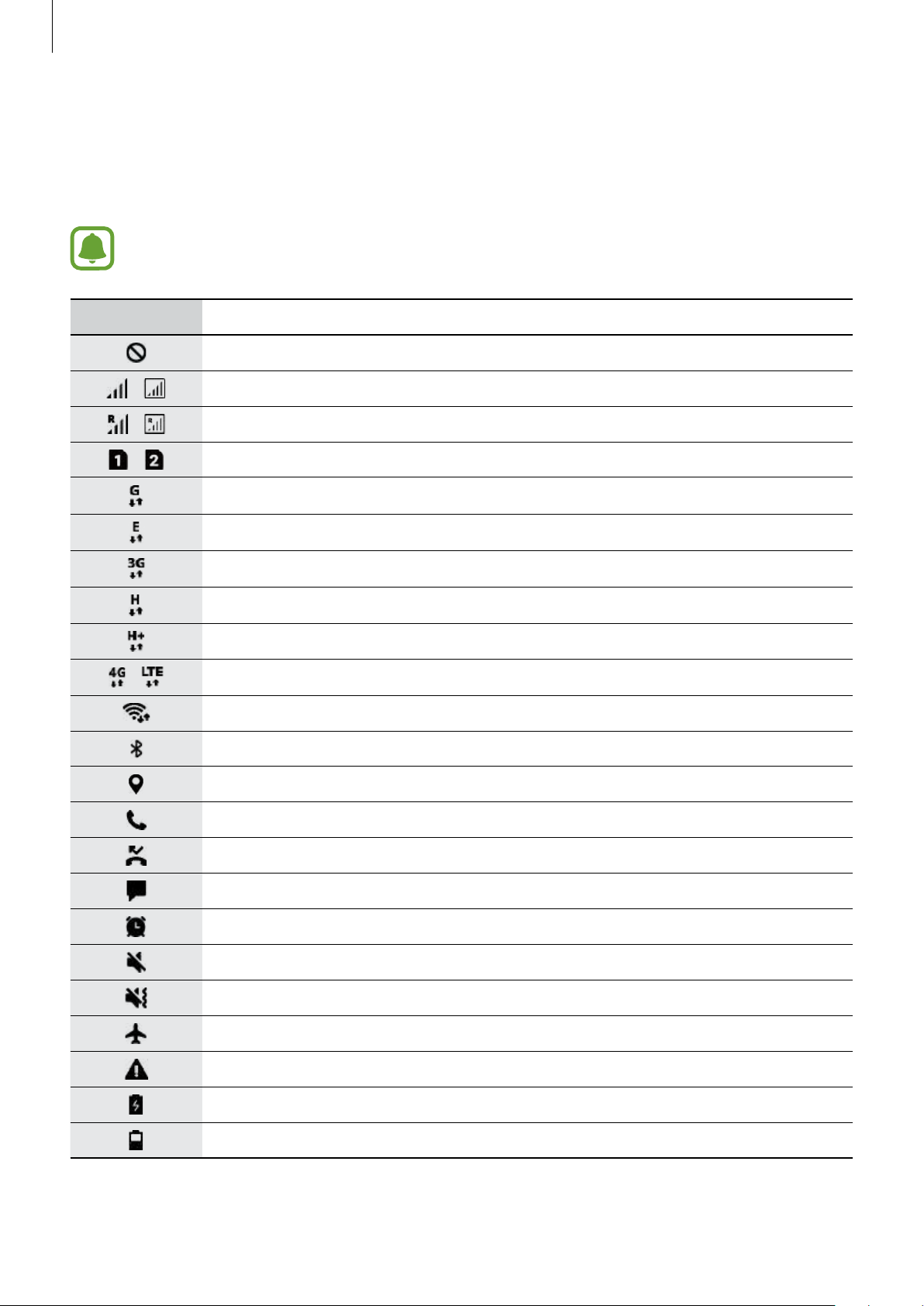
Informações básicas
Ícones indicadores
Os ícones indicadores aparecerão na barra de status no topo da tela. Os ícones listados na
tabela abaixo são os mais comuns.
A barra de status poderá não aparecer no topo da tela em alguns aplicativos. Para
exibir a barra de status, deslize o topo da tela para baixo.
Ícone Significado
Sem sinal
/
/
/
/
Intensidade do sinal
Roaming (fora de área)
Chip em uso (Modelos Dual chip)
Rede GPRS conectada
Rede EDGE conectada
Rede UMTS conectada
Rede HSDPA conectada
Rede HSPA+ conectada
Rede LTE conectada
Wi-Fi conectado
Bluetooth ativado
Serviços de localização sendo usados
Chamada em andamento
Chamada perdida
Novas mensagens de texto ou multimídia
Alarme ativado
Modo silencioso ativado
Modo vibrar ativado
Modo Offline ativado
Erro ocorrido ou cuidado necessário
Carregando a bateria
Nível da bateria
26

Informações básicas
Tela de bloqueio
Pressionar a Tecla Ligar/Desligar desativa e bloqueia a tela. A tela também é desativada se o
aparelho não for usado por um período de tempo específico.
Para desbloquear a tela, pressione a Tecla Ligar/Desligar ou a Tecla Início e deslize a tela para
qualquer direção.
Alterar o modo de bloqueio de tela
Para alterar o modo de bloqueio de tela, inicie o aplicativo
bloqueio e Segurança
Ao definir um padrão, PIN ou senha como modo de bloqueio de tela, você pode proteger
suas informações pessoais prevenindo que outros não acessem seu aparelho. Após definir
um modo, o aparelho irá solicitar um código de desbloqueio toda vez que for desbloqueá-lo.
•
Deslizar
•
Padrão
•
PIN
•
Senha
para desbloquear.
•
Nenhum
: deslize em qualquer direção da tela para desbloqueá-lo.
: desenhe um padrão conectando quatro ou mais pontos para desbloquear.
: insira um PIN com ao menos quatro números para desbloquear.
: insira uma senha com ao menos quatro caracteres, entre números ou símbolos
: nenhum modo de desbloqueio definido.
Você pode definir seu aparelho para executar uma restauração para o padrão de
fábrica ao inserir o código de desbloqueio incorreto várias vezes seguidas e atingir
→
Tipo de bloqueio de tela
, e depois selecione um modo.
Config.,
toque em
Tela de
o limite de tentativas. Após definir um padrão, inicie o aplicativo
Tela de bloqueio e Segurança
Redef. automática fábrica
→
Configurações tela de bloqueio
para ativá-lo.
27
Config.
, toque em
e deslize o seletor
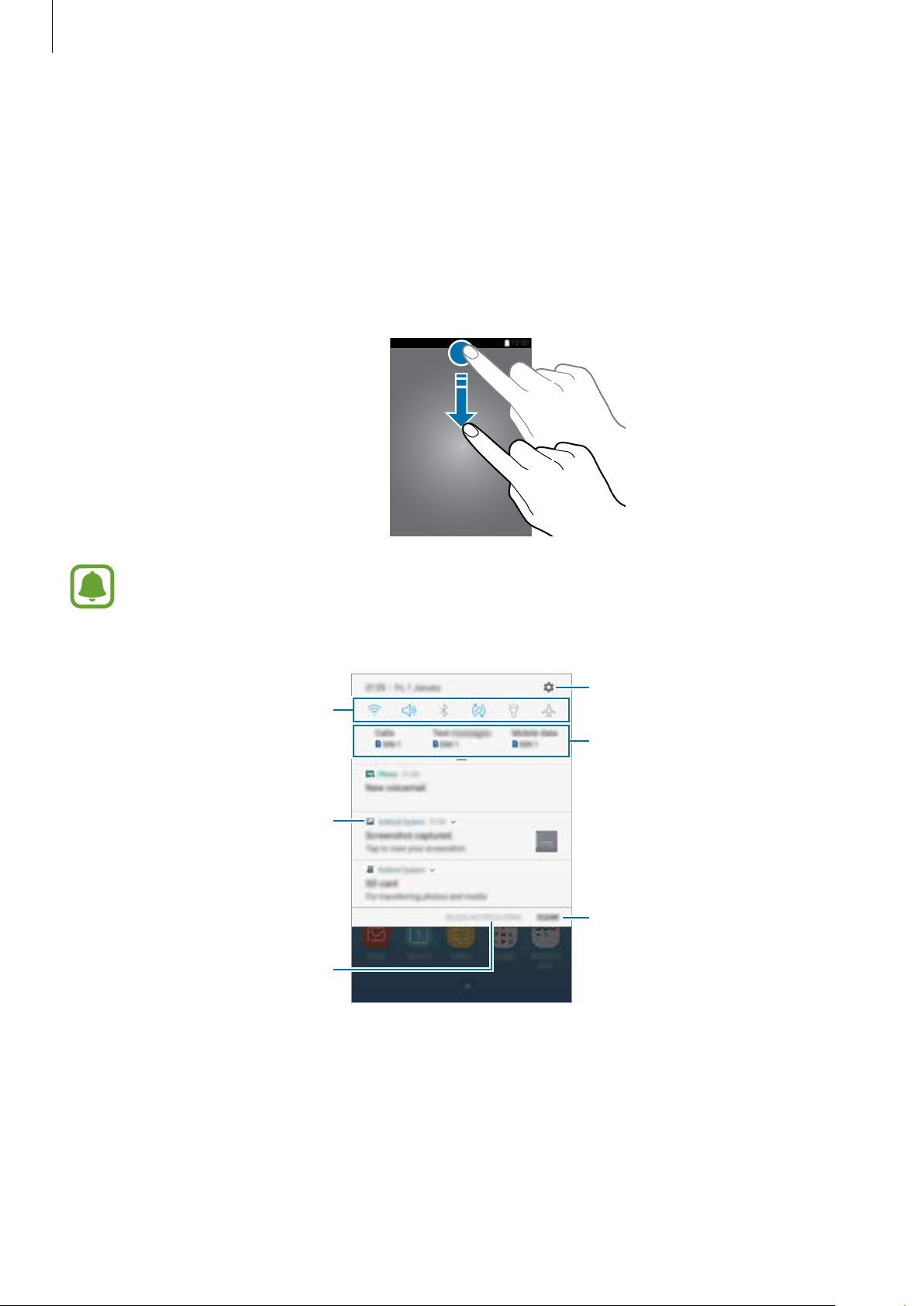
Informações básicas
Painel de notificações
Ao receber novas notificações como, mensagens ou chamadas perdidas, ícones indicadores
aparecerão na barra de status. Para saber mais informações sobre os ícones, abra o painel de
notificações e visualize os detalhes.
Para abrir o painel de notificações, deslize a barra de status para baixo. Para fechar o painel de
notificações, deslize a barra para cima.
Você pode abrir o painel de notificações mesmo com a tela bloqueada.
Você poderá usar as seguintes funções no painel de notificações:
Inicia Configurações
Botões de configuração rápida
Preferências de funcionalidades
dos chips. Toque para acessar o
gerenciador de chips
Toque uma notificação e realize
diversas ações
Limpa todas as notificações
Bloqueia notificações de
aplicativos
28

Informações básicas
Usar os botões de configuração rápida
Toque os botões de configuração rápida para ativar algumas funções. Deslize para baixo o
painel de notificações para ver mais botões.
Para alterar as configurações, toque no texto de cada botão. Para ver detalhes das
configurações, mantenha um botão pressionado.
Para ordenar os botões, toque em →
e, em seguida, arraste para outro posição.
Ordem dos botões
, mantenha um botão pressionado
Inserir texto
Formato do teclado
Um teclado aparecerá automaticamente quando você digitar texto para enviar mensagens,
criar notas, entre outras funções.
A entrada de texto não é suportada em alguns idiomas. Para inserir texto, você deve
alterar o idioma de entrada para um dos idiomas suportados.
29
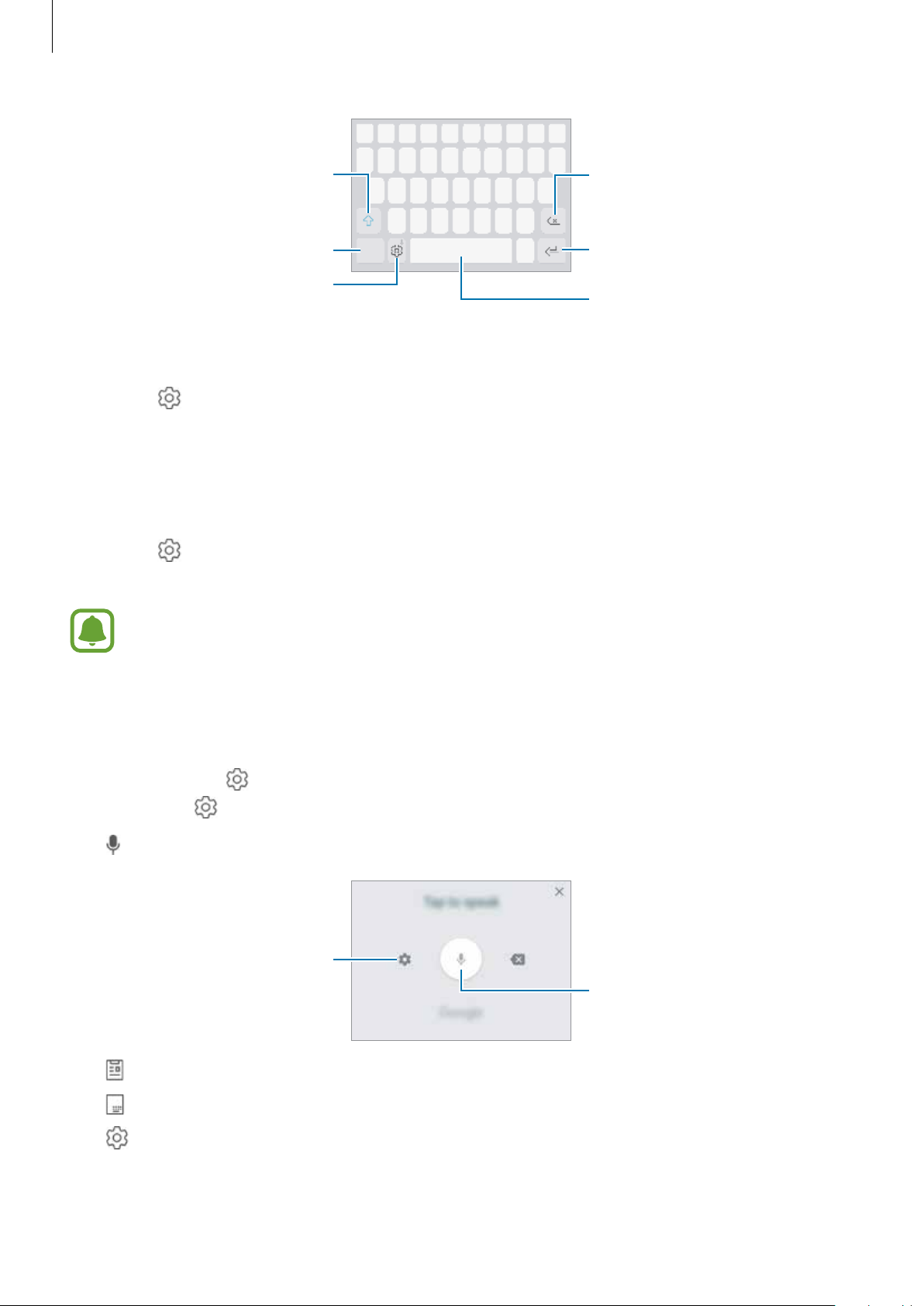
Informações básicas
teclado
Insere letras maiúsculas. Para
todas maiúsculas, toque
duas vezes
Insere símbolos e pontução
Altera as configurações do
Apaga um caractere
Pula para a próxima linha
Insere um espaço
Alterar o idioma de entrada
Toque em →
idiomas para utilizar. Ao selecionar dois ou mais idiomas, você poderá alterá-los ao deslizar a
barra de espaço para a esquerda ou para a direita.
Idiomas e Teclados
→
GERENC. IDIOM. DE ENTRADA
e depois selecione os
Alterar o formato do teclado
Toque em →
teclado para usar.
No
Idiomas e Teclados
Teclado 3 x 4
, selecione um idioma e depois selecione um formato de
, uma tecla possui três ou quatro caracteres. Para inserir um
caractere, toque na tecla correspondente repetidamente até que o caractere
desejado apareça.
Funções adicionais do teclado
Mantenha o ícone pressionado para usar várias funções. Outros ícones podem aparecer ao
invés do ícone dependendo da última função que foi utilizada.
•
: insere texto por voz.
Altera as configurações de
entrada de texto por voz
•
: adiciona um item da área de transferência.
Inicia ou pausa a entrada
de texto por voz
•
: altera o teclado para operação com uma mão.
•
: altera as configurações do teclado.
30

Informações básicas
Copiar e colar
Mantenha pressionado um texto.
1
Arraste o ícone ou para selecionar o texto desejado ou toque em
2
selecionar todo o texto.
Toque em
3
O texto selecionado é copiado para a área de transferência.
Mantenha pressionado onde o texto será inserido e depois toque em
4
Para colar o texto que você copiou anteriormente, toque em
texto.
Copiar
ou
Recortar
.
Área de tra...
Selecionar t...
Colar
.
e selecione o
para
Dicionário
Veja os significados das palavras enquanto utiliza certas funções como, navegar entre páginas
da Internet.
Mantenha pressionada a palavra que deseja verificar.
1
Se a palavra não for selecionada, deslize o ícone ou para selecioná-la.
Toque em
2
Se um dicionário não estiver pré-instalado no aparelho, toque em
dicionários
Veja a definição na janela pop-up do dicionário.
3
Para retornar ao modo tela cheia, toque em . Toque na definição na tela para ver mais
significados. Na exibição detalhada, toque em para adicionar a palavra em sua lista de
palavras favoritas ou toque em
pesquisa.
Dicionário
→ ao lado do dicionário para baixá-lo.
na lista de opções.
Procurar na Web
para usar a palavra como um termo de
Mover para Gerenciar
31

Informações básicas
Capturar tela
Capture uma tela enquanto usa o aparelho.
Mantenha pressionada a Tecla Início e a Tecla Ligar/Desligar simultaneamente. Você pode ver
as imagens capturadas na
Não é possível capturar uma tela ao utilizar alguns aplicativos e funções.
Galeria.
Abrir aplicativos
Na Tela inicial ou na Tela de aplicativos, selecione um ícone de aplicativo para abri-lo.
Para abrir um aplicativo da lista de aplicativos recentemente utilizados, toque em e
selecione uma janela de aplicativo para abrir.
Fechar um aplicativo
Toque em , e depois em ou arraste uma janela de aplicativo para a esquerda ou para a
direita para fechá-lo. Para fechar todos os aplicativos em execução, selecione
FECHAR TODAS.
Múltiplas janelas
A Múltiplas janelas permite que você abra dois aplicativos na tela ao mesmo tempo no modo
de tela dividida.
Alguns aplicativos podem não suportar essa função.
Modo tela dividida
32

Informações básicas
Modo tela dividida
Toque em para abrir a lista de aplicativos recentemente usados.
1
Deslize para cima ou para baixo e toque em na janela do aplicativo recente.
2
O aplicativo selecionado será iniciado na janela superior.
Na janela inferior, deslize para cima ou para baixo para selecionar outro aplicativo para
3
iniciar.
Para abrir a lista de aplicativos recém-utilizados, toque em
janela de aplicativo para abrir.
MAIS APPS
e selecione uma
33

Informações básicas
Usar opções adicionais
Toque a barra entre as janelas de aplicativo para acessar opções adicionais.
Altera a posição das
janelas selecionadas
Fecha a aplicação
selecionada
Ajustar o tamanho da janela
Arraste a barra entre as janelas de aplicativo para cima ou para baixo para ajustar o tamanho
das janelas.
34

Informações básicas
Compartilhar texto ou imagens entre as janelas
Arraste e solte textos ou imagens copiadas de uma janela para outra. Mantenha um item
pressionado na janela selecionada e arraste para uma posição em outra janela.
Alguns aplicativos podem não suportar essa função.
Minimizar o modo tela dividida
Pressione a Tecla Início para minimizar a tela dividida. O ícone aparecerá na barra de status.
O aplicativo na janela inferior irá fechar e o aplicativo na janela superior irá permanecer
ativado no modo tela dividida minimizada.
Para fechar o modo tela dividida minimizada, abra o painel de notificações e toque no ícone
na janela de notificação da Múltiplas janelas.
Maximizando uma janela
Toque em uma janela de aplicativo e arraste a barra entre as janelas para a parte superior ou
para a parte inferior da tela.
35

Informações básicas
Samsung account
Introdução
Samsung account é um serviço de conta integrado que permite usar vários serviços da
Samsung fornecidos para aparelhos móveis, TVs e site da Samsung. Assim que sua conta
Samsung tiver sido registrada, você poderá usar os aplicativos fornecidos pela Samsung sem
precisar entrar em sua conta.
Crie sua conta Samsung com seu endereço de e-mail.
Para verificar a lista de serviços que podem ser utilizados com sua conta Samsung, visite o site
account.samsung.com. Para saber mais sobre sua conta Samsung, inicie o aplicativo
e toque em
Nuvem e contas
→
Contas →
Samsung account
→
Ajuda
.
Registrar sua conta Samsung
Registrar uma nova conta Samsung
Se não tiver uma conta Samsung, você deve criá-la.
Abra o aplicativo
1
Toque em
2
Siga as instruções na tela para completar a criação de sua conta.
3
Samsung account
Registrar uma conta Samsung existente
Config
, toque em
→
CRIAR CONTA
Nuvem e contas
.
→
Contas
→
Adicionar conta
Config.
.
,
Se já tiver uma conta Samsung, registre-se em seu aparelho.
Abra o aplicativo
1
Toque em
2
Insira seu endereço de e-mail e senha e depois toque em
3
Se esquecer de suas informações de conta, toque em
pode encontrar suas informações de conta ao inserir as informações solicitadas e o
código de segurança que é exibido na tela.
Samsung account
Config
, toque em
→
ENTRAR
Nuvem e contas
.
36
→
Contas
ENTRAR
Esqueceu seu ID ou senha?.
→
Adicionar conta
.
.
Você

Informações básicas
Remover sua conta Samsung
Ao remover sua conta Samsung registrada no dispositivo, seus dados, tais como contatos ou
eventos, também serão removidos.
Abra o aplicativo
1
Toque em
2
Toque em →
3
Insira a senha de sua conta Samsung e toque em
4
Samsung account
Config.,
Remover conta
toque em
.
Nuvem e contas
→ OK.
→
Contas
REMOVER CONTA
.
.
Transferir dados de seu aparelho anterior
Você pode transferir contatos, imagens e outros dados de um aparelho anterior para este
novo através do Samsung Smart Switch ou através do Samsung Cloud.
•
Esta função pode não ser suportada em alguns aparelhos ou computadores.
•
Restrições aplicáveis. Visite o site www.samsung.com/smartswitch para mais
informações. A Samsung trata os direitos autorais com muita seriedade. Transfira
somente conteúdos que possua o direito de transferir.
Transferir dados via Smart Switch
Você pode transferir dados de um aparelho anterior para este novo através do Samsung
Smart Switch.
As seguintes versões do Samsung Smart Switch estão disponíveis:
•
Versão no aparelho
aplicativo no
•
Versão no computador
pode baixar a aplicação do site www.samsung.com/smartswitch.
Galaxy Apps
: transfira dados entre aparelhos móveis. Você poderá baixar o
ou
no Play Store
: transfira dados entre seu aparelho e um computador. Você
.
37

Informações básicas
Transferir dados via conexão Wi-Fi Direct
Transfira dados de seu aparelho anterior para este novo via Wi-Fi Direct.
Nos dois aparelhos, baixe e instale o Smart Switch nas lojas
1
Posicione os aparelhos bem próximos.
2
Inicie o
3
No aparelho anterior, toque em
4
Em seu aparelho, toque em
5
Siga as instruções na tela para transferir dados do seu aparelho anterior.
6
Smart Switch Mobile
SEM FIO
nos dois aparelhos.
SEM FIO
→
→
RECEBER
ENVIAR
→
e selecione o aparelho anterior.
Galaxy Apps
CONECTAR
ou
Play Store
.
Transferir dados de um computador
Versão no computador: transfira dados entre seu aparelho e um computador.
Você precisa baixar a versão para computador do aplicativo Smart Switch no
site www.samsung.com/smartswitch. Copie os dados de seu aparelho anterior para um
.
computador e importe-os para este novo aparelho.
38

Informações básicas
No computador, visite o site www.samsung.com/smartswitch para baixar o Smart Switch.
1
No computador, inicie o Smart Switch.
2
Se o seu aparelho anterior não for um Samsung, copie os dados para o computador
utilizando o programa fornecido pelo fabricante dele. Em seguida, avance para o
quinto passo.
Conecte o aparelho anterior no computador utilizando o cabo USB.
3
No computador, siga as instruções na tela para copiar os dados do aparelho. Em seguida,
4
desconecte seu aparelho anterior do computador.
Conecte seu novo aparelho ao computador utilizando o cabo USB.
5
No computador, siga as instruções na tela para transferir os dados para o seu novo
6
aparelho.
Transferir dados via Samsung Cloud
Copie os dados de seu aparelho anterior para o Samsung Cloud e restaure os dados para
este aparelho. Você deve se registrar e entrar em sua Samsung account para usar o Samsung
Cloud.
No aparelho anterior, faça um backup para sua Samsung account.
1
Abra o aplicativo
2
Toque em e selecione o aparelho anterior da lista.
3
Marque os tipos de dados que deseja restaurar e toque em
4
Config.
e toque em
Nuvem e contas
→
Samsung Cloud
RESTAURAR AGORA
→
Restaurar
.
.
39

Informações básicas
Gerenciamento de dados e dispositivos
Conectar o aparelho a um computador para transferência de
dados
Transfira arquivos de áudio, vídeo, imagem ou outros tipos de arquivos do telefone para o
computador e vice-versa.
Não desconecte o cabo USB do telefone quando estiver transferindo arquivos. Fazer
isso poderá causar perda de dados ou danos ao aparelho.
Os dispositivos podem não conectar adequadamente se estiverem conectados
através de um hub USB. Conecte diretamente o dispositivo à porta USB do
computador.
Conecte o telefone ao computador utilizando o cabo USB.
1
Abra o painel de notificações e depois toque em
2
Transfer. arq. de mídia
Se o computador não conseguir reconhecer seu aparelho, toque em
imagens
Toque em
3
Quando o computador reconhecer seu aparelho, o dispositivo aparecerá em Meu
computador.
Transfira arquivos entre seu aparelho e o computador.
4
.
PERMITIR
.
para permitir que o computador acesse os dados do seu aparelho.
Transfer. arq. de mídia por USB
Transferir as
Atualizar o aparelho
O aparelho pode ser atualizado com o último software.
→
Atualização por FOTA (Firmware Over-The-Air)
O aparelho pode ser atualizado diretamente para a última versão através do serviço de FOTA
(Firmware Over-The-Air).
Abra o aplicativo
manualmente
Config.
.
e toque em
Atualização de software
40
→
Baixar atualizações

Informações básicas
Ao deslizar o seletor
quando o aparelho estiver conectado a uma rede Wi-Fi.
Baixar atualizações automatic
., as atualizações serão baixadas
Atualizar com o Smart Switch
Conecte diretamente o dispositivo à porta USB do computador.
No computador, visite o site www.samsung.com/smartswitch para baixar e instalar o
1
Smart Switch.
No computador, inicie o Smart Switch.
2
Conecte seu aparelho ao computador usando um cabo USB.
3
Se uma atualização de software estiver disponível, siga as instruções na tela para atualizar
4
o aparelho.
•
Não desligue o computador ou desconecte o cabo USB enquanto o aparelho
estiver atualizando.
•
Ao atualizar o aparelho não conecte outros dispositivos de mídia no
computador. Fazer isso, pode causar interferência no processo de atualização.
Antes de atualizar, desconecte todos os dispositivos de mídia do computador.
Fazer backup e restaurar
Mantenha suas informações pessoais, dados de aplicativos e configurações salvas em seu
telefone. Você pode fazer cópias de segurança de suas informações confidenciais e acessá-las
posteriormente. Você deve entrar em sua conta Google ou Samsung para salvar uma cópia
ou restaurar os dados.
Usar uma conta Samsung
Abra o aplicativo
cópia segurança
copiar para ativá-los e depois toque em
Config.
para a conta Samsung, deslize os seletores ao lado dos itens que deseja
e toque em
Nuvem e contas
FAÇA O BACKUP AGORA
→
Fazer backup e restaurar
→
Conf.
.
Os dados serão copiados para o Samsung Cloud.
Para definir o aparelho para copiar os dados automaticamente, deslize o seletor
AUTOMÁTICO
Para restaurar os dados da Samsung Cloud usando sua conta Samsung, toque em
Selecione o aparelho e os tipos de dados que deseja restaurar e toque em
AGORA
. O dado selecionado será restaurado em seu aparelho.
para ativá-lo.
RESTAURAR
41
BACKUP
Restaurar
.

Informações básicas
Usar uma conta Google
Abra o aplicativo
deslize o seletor
em
Cópia de segurança da conta
Para restaurar dados usando a conta Google, deslize o seletor
para ativá-lo. Ao reinstalar os aplicativos, as configurações de backup e os dados serão
restaurados.
Config.
Fazer backup de meus dados
e toque em
e selecione uma conta como conta backup.
Nuvem e contas
→
Fazer backup e restaurar
para uma conta Google para ativá-lo. Toque
Restaurar automaticamente
e depois
Restaurar padrão de fábrica
Apague todas as configurações e dados de seu telefone. Antes de executar uma restauração
para o padrão de fábrica, certifique-se de fazer uma cópia de segurança de todos os dados
importantes armazenados em seu telefone.
Abra o aplicativo
padrão de fábrica
Config.
→
REDEFINIR
e toque em
→
Gerenciamento geral
APAGAR TUDO
. O aparelho reinicia automaticamente.
→
Restaurar
→
Restaurar
Funções de compartilhamento
Compartilhe conteúdos utilizando várias opções de compartilhamento. Os passos a seguir
são exemplos de compartilhamento de imagens.
Taxas adicionais poderão ser cobradas ao compartilhar arquivos através da rede
móvel.
Abra o aplicativo
1
Selecione uma imagem.
2
Toque em
3
E-mail.
Compartilhar
Galeria
.
e selecione um modo de compartilhamento como Bluetooth e
42

Informações básicas
Você pode também usar as seguintes opções:
•
Compartilhamento de link
: transfere conteúdos para o servidor em nuvem
Samsung e compartilha o link e o código de acesso com outros contatos, mesmo se
eles não estiverem salvos em sua lista de contatos. Para usar esta função, seu número
de telefone deve ser verificado.
•
Ver conteúdo na TV (Smart View)
tela maior através de uma conexão wireless.
Quando houver uma comunicação ou história compartilhada, os contatos irão
aparecer no painel de opções de compartilhamento. Para compartilhar diretamente
um conteúdo através do aplicativo correspondente, selecione um ícone de contato.
: veja o conteúdo do seu aparelho exibido em uma
Se a função não estiver ativada, abra o aplicativo
avançados
Siga as instruções na tela para compartilhar a imagem.
4
, e depois deslize o seletor
Compart. direto
Config.
para ativá-la.
e toque em
Recursos
Quando a imagem for enviada para outros dispositivos, uma notificação aparecerá em seus
dispositivos. Toque na notificação para ver ou baixar a imagem.
Modo de emergência
Você pode alternar o aparelho para o Modo de emergência para reduzir o consumo da
bateria. Alguns aplicativos serão restringidos. Neste modo, você pode efetuar uma chamada
de emergência, enviar sua localização para outros, emitir um alarme de emergência e muito
mais.
Mantenha a Tecla Ligar/Desligar pressionada e, em seguida, toque em
Acessa opções adicionais
Modo de emergência
.
Liga o flash
Envia a informação de sua
localização atual em uma
mensagem
Acessa a Internet
Carga de bateria restante
e tempo de uso restante
Dispara alarmes
Faz uma ligação
Adiciona mais aplicativos
para usar
Faz uma ligação de emergência
43

Informações básicas
O tempo de uso restante exibe o tempo que falta para a bateria se esgotar. O tempo
de uso pode variar dependendo das configurações e condições de uso de seu
aparelho.
Desativar o Modo de emergência
Para desativar o Modo de emergência, toque em →
alternativa, mantenha a Tecla Ligar/Desligar pressionada e, em seguida, toque em
emergência
.
Desativar Modo de emergência
. Como
Modo de
44

Aplicativos
Instalar ou desinstalar aplicativos
Galaxy Apps
Use esse aplicativo para comprar e baixar mais aplicativos. É possível baixar aplicativos que
são exclusivos para aparelhos da linha Galaxy da Samsung.
Abra a pasta
Samsung
Este aplicativo pode estar indisponível dependendo de seu país ou operadora de
serviços.
e abra o aplicativo
Galaxy
.
Instalar aplicativos
Navegue pelos aplicativos por categorias ou toque no campo de pesquisa para pesquisar
com uma palavra-chave.
Selecione um aplicativo para visualizar informações. Para baixar aplicativos gratuitos, toque
em
INSTALAR
instruções na tela.
Para alterar as configurações de atualização automática, toque em → Configurações
→
. Para comprar e baixar aplicativos pagos, toque no preço do aplicativo e siga as
Atualizar aplicativos automaticamente e depois selecione uma opção
.
Play Store
Use esse aplicativo para comprar e baixar mais aplicativos.
Inicie o aplicativo
Play Store
.
Instalar aplicativos
Navegue pelos aplicativos por categorias ou pesquise com uma palavra-chave.
Selecione um aplicativo para visualizar informações. Para baixar aplicativos gratuitos, toque
em
INSTALAR
instruções na tela.
Para alterar as configurações de atualização automática, toque em →
Configurações
. Para comprar e baixar aplicativos pagos, toque no preço do aplicativo e siga as
→
Atualizar apps automaticamente
45
e depois selecione uma opção.

Aplicativos
Gerenciar aplicativos
Desinstalar aplicativos e usar um aplicativo no modo de espera
Mantenha um aplicativo pressionado e selecione uma opção.
•
Desativar
do aparelho.
•
Suspender
executem em segundo plano.
•
Desinstalar
Ativar aplicativos
No aplicativo
: desativa aplicativos padrão selecionados que não podem ser desinstalados
: coloca aplicativos no modo de espera para economizar bateria evitando que
: desinstala aplicativos baixados.
→
Config.
, toque em
Aplicativos
→
Desativado
, selecione um aplicativo e
depois toque em
ATIVAR
.
Definir permissões para aplicativos
Para alguns aplicativos operarem devidamente, eles podem precisar de permissão para
acessar ou usar informações no seu aparelho. Ao abrir um aplicativo, uma janela pop-up pode
aparecer e solicitar o acesso a certas funções ou informações. Toque em
pop-up para conceder a permissão ao aplicativo.
Para ver as configurações de permissão do aplicativo, inicie o aplicativo
Aplicativos
permissões e alterá-las.
Para visualizar ou alterar as configurações das permissões por categoria de permissão, abra
o aplicativo
item e deslize o seletor próximo aos aplicativos para garantir as permissões.
. Selecione um aplicativo e toque em
Config.
Se isto não for feito, as funções básicas dos aplicativos podem não operar
devidamente.
e toque em
Aplicativos
Permissões
→
→
. Você pode visualizar a lista de
Permissões do aplicativo
PERMITIR
Config.
, e toque em
. Selecione um
na janela
46

Aplicativos
Telefone
Introdução
Use esse aplicativo para efetuar ou atender uma chamada ou videochamada.
Fazer chamadas
Inicie o aplicativo
1
Insira um número de telefone.
2
Se o teclado não aparecer na tela, toque em para abrir o teclado.
Toque em ou em para fazer uma chamada, ou toque em para fazer uma
3
videochamada.
Adiciona o número à
Telefone
lista de contatos
.
Acessa opções adicionais
Exibe o número digitado
Apaga um caractere anterior
47
Oculta o teclado

Aplicativos
Usar a discagem rápida
Defina números para efetuar rapidamente uma chamada.
Para definir um número para a discagem rápida, toque em →
um número de discagem rápida e depois adicione um contato.
Para fazer uma chamada, mantenha pressionado o número de discagem rápida no teclado.
Para números de discagem rápida na posição 10 ou adiante, toque no primeiro dígito do
número e, em seguida, mantenha pressionado o último dígito.
Por exemplo, se definir um contato na posição 123, toque em 1, 2, e, em seguida, mantenha
pressionado o número 3.
Discagem rápida
e selecione
Fazer chamadas através da tela bloqueada
Na Tela de bloqueio, deslize o ícone para fora do círculo maior.
Fazer chamadas pelo registro de chamadas ou pela lista de contatos
Toque em
telefone para a direita para fazer uma chamada.
RECENTES
ou em
CONTATOS
e depois arraste um contato ou um número de
Fazer uma chamada internacional
Toque em para abrir o teclado se ele não aparecer na tela.
1
Mantenha pressionado o dígito 0 até o sinal de + aparecer.
2
Insira o código do país, código de área e número de telefone e depois toque em ou
3
em .
Receber chamadas
Atender uma chamada
Ao receber uma chamada, deslize o ícone para fora do círculo maior.
Rejeitar uma chamada
Ao receber uma chamada, deslize o ícone para fora do círculo maior.
Para enviar uma mensagem ao rejeitar uma chamada, deslize a barra de rejeição de
chamadas para cima.
48

Aplicativos
Para criar várias mensagens de rejeição, inicie o aplicativo
Configurações
em .
→
Mensagem de chamada recusada
Telefone
, insira uma mensagem e depois toque
e toque em →
Chamadas perdidas
Se uma chamada for perdida, o ícone aparecerá na barra de status. Abra o painel de
notificações para visualizar a lista de chamadas perdidas. Como alternativa, inicie o aplicativo
Telefone
e toque em
RECENTES
para ver as chamadas perdidas.
Bloquear números de telefone
Bloqueie as ligações de números específicos adicionados na sua lista de bloqueio.
No aplicativo
1
Toque em , selecione os contatos e depois selecione OK.
2
Telefone
, toque em →
Configurações
→
Bloquear números
.
Para inserir um número manualmente, toque em
número de telefone e toque em .
Quando os números bloqueados tentarem ligar, você não receberá notificações. As chamadas
serão registradas na lista.
Você também poderá bloquear chamadas recebidas de pessoas que não exibem seus
identificadores de chamada. Deslize o seletor
para ativar a função.
Inserir número
Bloquear números desconhecidos
e, em seguida, insira o
Opções durante as chamadas
Durante uma chamada
As seguintes funções estão disponíveis:
•
: acessa opções adicionais.
•
Adicionar chamada
: faz uma segunda chamada.
•
Volume extra
•
Bluetooth
aparelho.
•
Viva-voz
telefone e mantenha o telefone longe de seus ouvidos.
•
Teclado / Ocultar
: ativa a função Volume extra.
: alterna para o fone de ouvido Bluetooth, se ele estiver conectado no
: ativa ou desativa o viva-voz. Ao usar o viva-voz, fale no microfone no topo do
: exibe ou oculta o teclado.
49

Aplicativos
•
Silenciar
escutar.
: desativa o microfone de modo que o outro participante não possa lhe
•
: encerra a chamada atual.
Durante uma videochamada
Toque na tela e use as seguintes opções:
•
: acessa opções adicionais.
•
Câmera
•
Altern.:
•
•
Silenciar
escutar.
•
Viva-voz
telefone e mantenha o telefone longe de seus ouvidos.
: desativa a câmera de modo que o outro participante não possa lhe ver.
alterna entre as câmeras frontal e traseira.
: encerra a chamada atual.
: desativa o microfone de modo que o outro participante não possa lhe
: ativa ou desativa o viva-voz. Ao usar o viva-voz, fale no microfone no topo do
Contatos
Introdução
Adicione ou gerencie contatos no aparelho.
Adicionar contatos
Criar um novo contato
Abra o aplicativo
1
Toque em e selecione um local de armazenamento.
2
Insira as informações do contato.
3
Contatos
.
50

Aplicativos
Seleciona um local de
armazenamento
Pesquisa informações de contato
a partir de um cartão de visitas
Adiciona uma imagem
Campos de informações do
contato
Exibe campos adicionais
Dependendo do armazenamento selecionado, os tipos de informações disponíveis
podem variar.
Toque em
4
SALVAR
.
Adicionar um número de telefone aos Contatos a partir do teclado
Inicie o aplicativo
1
Insira o número e toque em
2
Se o teclado não aparecer na tela, toque em para abrir o teclado.
Toque em
3
Atualizar existente
Novo contato
Telefone
para adicionar um número a um contato existente.
.
ADICIONAR AOS CONTATOS
para criar um novo contato, uma alternativa é tocar em
.
Adicionar um número de telefone aos Contatos a partir do histórico de
chamada
Abra o aplicativo
1
Toque na imagem do chamador ou toque em um número de telefone →
2
Toque em
3
ATUALIZAR EXISTENTE
NOVO CONTATO
Telefone
para adicionar o número a um contato existente.
e toque em
para criar um novo contato. Como alternativa, toque em
RECENTES
51
.
Detalhes
.

Aplicativos
Importar contatos
Adicione contatos a partir de outros armazenamentos no dispositivo.
Abra o aplicativo
1
Toque em →
2
Selecione o local para importar.
3
Marque arquivos VCF ou contatos para importar e toque em OK.
4
Selecione um local de armazenamento para salvar os contatos e toque em
5
Contatos
Gerenciar contatos
.
→
Importar/Exportar contatos
→
IMPORTAR
.
IMPORTAR
.
Sincronizar contatos com contas online
Sincronize os contatos do seu dispositivo com os contatos online salvos em contas como a da
Samsung account.
Abra o aplicativo
de conta, selecione a conta para sincronizar e toque em
Sincronizar Contatos
Config.
.
, toque em
Nuvem e contas
→
Contas,
Contatos (conta Samsung)
selecione um nome
ou
Pesquisar por contatos
Inicie o aplicativo
Use um dos seguintes métodos de pesquisa:
•
Percorra para cima ou para baixo na lista de contatos.
•
Deslize seu dedo pelo índice no lado direito da lista de contatos para percorrê-la
rapidamente.
•
Toque no campo de pesquisa no topo da tela e depois insira as iniciais da pesquisa.
Toque na imagem do contato ou toque no nome do contato →
das seguintes ações:
•
: adiciona aos contatos favoritos.
•
/ : efetua uma chamada ou videochamada.
•
: envia uma mensagem.
•
: envia um e-mail.
Contatos
.
Detalhes
. Depois faça uma
52

Aplicativos
Salvar e compartilhar perfil
Salve e compartilhe sua informação de perfil como sua foto e status de mensagem usando a
função de compartilhamento de perfil.
•
A função de compartilhamento de perfil pode não estar disponível
dependendo do país ou operadora de serviços.
•
Esta função está disponível somente para contatos que tenham ativado a
função de compartilhamento de perfil em seus aparelhos.
No aplicativo
1
Toque em
2
Toque em →
3
para ativá-lo.
Para usar esta função, seu número de telefone deve ser verificado. Você pode ver as
informações atualizadas dos perfis de seus contatos em
Para configurar mais itens, toque em
próximos aos itens que deseja ativar.
Para definir um grupo de contatos para compartilhar seu perfil, toque em
com
e selecione uma opção.
Contatos
EDITAR
Compartilham. de perfil
, selecione o seu perfil.
, edite seu perfil e toque em
SALVAR
, e deslize o seletor Compartilhar meu perfil
Conteúdo compartilhado
.
Contatos
.
e toque nos seletores
Compartilhar
Compartilhar contatos
Você pode compartilhar contatos com outras pessoas utilizando várias opções de
compartilhamento.
Abra o aplicativo
1
Toque em →
2
Selecione os contatos e toque em
3
Selecione um método de compartilhamento.
4
Contatos
Compartilhar
.
.
COMPARTILHAR
.
53

Aplicativos
Combinar contatos duplicados
Ao exportar contatos para outros armazenamentos, sincronizar ou mover contatos de outras
contas, seus contatos poderão ser incluídos como duplicados. Combine contatos duplicados
em um único para organizar sua lista de contatos.
Abra o aplicativo
1
Toque em →
2
Marque os contatos e toque em
3
Contatos
Gerenciar contatos
.
COMBINAR
→
Combinar contatos
.
.
Apagar contatos
Abra o aplicativo
1
Toque em →
2
Selecione os contatos e toque em
3
Para apagar um por um, abra a lista de contatos e toque a imagem ou o nome do contato →
Detalhes
. Toque em →
Contatos
Apagar
Apagar
.
.
APAGAR
.
.
Mensagens
Introdução
Envie e receba mensagens.
Enviar mensagens
Cobranças adicionais podem ser geradas ao enviar mensagens quando você estiver
fora de sua área de serviço.
Abra o aplicativo
1
Toque em .
2
Adicione destinatários e toque em
3
Mensagens
.
ESCREVER
.
54

Aplicativos
Escreva uma mensagem.
4
Campo destinatários
Acessa opções adicionais
Adiciona destinatários da lista de
contatos
Anexa arquivos
Campo mensagem
Toque em ou em para enviar a mensagem.
5
Seleciona um chip para enviar a
mensagem
Insere emoticons
Visualizar mensagens
As mensagens são agrupadas em tópicos de mensagens por contato.
Cobranças adicionais podem ser geradas ao receber mensagens quando você estiver
fora de sua área de serviço.
Abra o aplicativo
1
Na lista de mensagens, selecione um contato.
2
Visualize sua conversa.
3
Mensagens
e toque em
CONVERSAS
.
Para responder uma mensagem, insira a mensagem e toque em ou em .
Bloquear mensagens indesejadas
Bloqueie as mensagens de números específicos adicionados na sua lista de bloqueio.
Abra o aplicativo
1
Toque em →
2
Toque em
3
toque em .
Para inserir um número manualmente, toque em
o número de telefone.
CAIXA ENTRADA
Mensagens
Configurações
ou em
.
→
Bloquear mensagens
CONTATOS
55
→
Bloquear números
para selecionar um contato e depois
Insira os números
e, em seguida, insira
.

Aplicativos
Configurar a notificação de mensagem
Você pode alterar o som da notificação, opções de exibição e muito mais.
Abra o aplicativo
1
Toque em →
2
DESATIVADO para ativá-lo.
Altere as configurações de notificação.
3
•
Som de notificação:
•
Vibrar duran. reprod. som:
•
Exibir pop-up
•
Pré-visualizar mensagem
barra de status, Tela de bloqueio e janela pop-up.
Mensagens
Configurações
altera o som de notificação.
: define o telefone para exibir mensagens em janelas pop-ups.
.
→
Notificações
define o aparelho para vibrar ao receber mensagens.
: define o aparelho para exibir o conteúdo da mensagem na
e, em seguida, deslize o seletor
Definir um lembrete de notificações
Você pode definir um alarme em um intervalo para alertá-lo que possui notificações não
verificadas. Se esta função não estiver ativada, inicie o aplicativo
Config.,
e toque em
Acessibilidade
Depois deslize o seletor
→ Lembrete de notificações
Mensagens
para ativá-lo.
e deslize o seletor DESATIVADO para ativá-lo.
Internet
Introdução
Navegue na Internet para pesquisar informações e marque suas páginas favoritas para
acessá-las facilmente.
Navegar por páginas da internet
Abra a pasta
1
Toque no campo de endereço.
2
Samsung
e abra o aplicativo
Internet
.
Insira o endereço da internet ou uma palavra-chave e depois toque em Ir.
3
56

Aplicativos
Para ver a barra de ferramentas, deslize seu dedo para baixo lentamente pela tela.
Adiciona a página atual aos
favoritos
Abre a página inicial
Move entre as páginas acessadas
Usar o Modo secreto
Acessa opções adicionais
Atualiza a página atual
Exibe seus favoritos, páginas
salvas e histórico recente
Abre o gerenciador de abas
No Modo secreto, você pode gerenciar separadamente abas abertas, favoritos e páginas
salvas. Você pode bloquear o Modo secreto usando uma senha.
Ativar o Modo secreto
Na barra de ferramentas na parte inferior da tela, toque em
SECRETO
. Se você estiver utilizando esta função pela primeira vez, defina se deseja utilizar ou
não uma senha para o Modo secreto.
No Modo secreto, você não poderá utilizar algumas funções como a captura de tela.
No Modo secreto, o dispositivo mudará a cor da barra de ferramentas.
Abas
→
ATIVAR O MODO
Alterar as configurações de segurança
Você pode alterar a sua senha.
Toque em → Configurações → Privacidade → Segurança do Modo secreto → Alterar senha.
Desativar o Modo secreto
Na barra de ferramentas na parte inferior da tela, toque em
SECRETO
.
57
Abas
→
DESATIVAR O MODO

Aplicativos
Configurar contas de e-mail
Defina uma conta de e-mail ao abrir o aplicativo
Abra a pasta
1
Insira seu endereço de e-mail e sua senha e depois toque em
2
Para registrar uma conta de e-mail manualmente toque em
Siga as instruções na tela para completar a configuração.
3
Para configurar outra conta de e-mail, toque em
Se tiver mais de uma conta de e-mail, você poderá defini-la como conta principal. Toque em
→ → →
Samsung
Definir conta padrão
e abra o aplicativo
.
E-mail
E-mail
→ →
pela primeira vez.
.
ENTRAR
CONFIG. MANUAL
Adicionar conta
.
.
.
Enviar e-mails
Toque em para escrever um e-mail.
1
Adicione destinatários e insira o texto do e-mail.
2
Toque em
3
ENVIAR
para enviar o e-mail.
Ler e-mails
Quando o aplicativo
automaticamente. Para recuperar manualmente, deslize para baixo na tela.
Toque em um e-mail para ler.
Se a sincronização de e-mail estiver desativada, os novos e-mails não serão
recuperados. Para ativar a sincronização, toque em → → o nome da conta, e
deslize o seletor
E-mail
estiver aberto, o aparelho irá recuperar novos e-mails
Sincronizar conta
para ativá-lo.
58

Aplicativos
Câmera
Introdução
Tire fotos e grave vídeos usando vários modos e configurações.
Regras de etiqueta para o uso da câmera
•
Não tire fotos ou grave vídeos de outras pessoas sem permissão.
•
Não tire fotos ou filme em locais proibidos por lei.
•
Não tire fotos ou filme em locais que você possa violar a privacidade de outras pessoas.
Iniciar a câmera
Use os seguintes modos para abrir a
•
Inicie o aplicativo
•
Pressione a Tecla Início duas vezes rapidamente para iniciar a função Câmera.
•
Na Tela de bloqueio, deslize o ícone para fora do círculo maior.
•
Alguns aplicativos podem não estar disponíveis dependendo do país ou
operadora de serviços.
•
Algumas funções da câmera não estão disponíveis quando você inicia a função
Câmera
de segurança estão ativadas.
Câmera
na Tela de bloqueio ou quando a tela está desligada enquanto as funções
.
Câmera
:
59

Aplicativos
Tela da câmera traseiraModos de disparo Filtros e outros efeitos
Utilizando reconhecimento de gestos
Controle as configurações da câmera com gestos em diferentes direções. Você pode alterar o
modo de disparo, alternar entre as câmeras, aplicar filtros ou outros efeitos.
Tela da câmera frontal
Alterar câmeras
Na tela da câmera, deslize para cima ou para baixo para alternar entre as câmeras.
Visualizar os modos de disparo
Na tela da câmera, deslize da esquerda para a direita para acessar a lista de modos de disparo.
60

Aplicativos
Torna o rosto mais
Modo atual
Aplicar filtros e outros efeitos
Na tela de pré-visualização da câmera, deslize da direita para a esquerda para abrir a lista de
filtros e outros efeitos. Você pode aplicar um efeito único às suas fotos e vídeos.
Depois de selecionar um filtro ou efeito, toque na janela de pré-visualização e tire uma foto
ou filme.
Para remover o filtro ou o efeito aplicado, abra a lista de filtros e efeitos e toque em
efeito
.
Esta função está disponível somente em alguns modos de disparos.
Disparo básico
Tirar fotos ou gravar vídeos
Para focar, toque na tela onde deseja focar.
1
Toque em para tirar uma foto ou toque em para filmar.
2
•
Afaste dois dedos na tela para aumentar o zoom e junte-os para diminuir. Como
alternativa, deslize o ícone na barra de zoom em direção a ou a .
•
Para ajustar o brilho de fotos e vídeos, toque na tela. Quando a barra de ajuste
Remover
aparecer, deslize o ícone para ou para .
•
Para capturar uma imagem durante a gravação, toque em .
•
Para mudar o foco, toque na região que deseja focar. Para focar no centro da
tela, toque em .
Configurações
Configurações
Alterna entre as
câmeras frontal e
Modos de disparo
da câmera
rápidas
traseira
claro e brilhante
Pré-visualização de
fotos/vídeos
Tira uma foto
Grava um vídeo
Efeitos de filtro
61

Aplicativos
•
A tela da câmera pode variar dependendo do modo de disparo de qual câmera
está sendo usada.
•
A câmera é desativada automaticamente quando não está em uso.
•
Certifique-se de que a lente da câmera esteja limpa. Do contrário, a câmera
poderá não funcionar adequadamente em alguns modos que exigem alta
resolução.
•
A câmera frontal possui lentes com ângulos amplos. Distorções pequenas
podem ocorrer em fotos com ângulos amplos e não indica problemas de
desempenho no aparelho.
Fixar o foco (AF) e a exposição (AE)
Você pode bloquear o foco ou a exposição em uma área selecionada para impedir que a
câmera faça ajustes automaticamente baseados nas alterações das pessoas ou nas fontes de
luz.
Mantenha pressionada a área do foco, a função Bloq. AF/AE aparecerá na tela e as
configurações de foco e exposição serão bloqueadas. A configuração permanecerá
bloqueada mesmo após tirar uma foto.
Esta função está disponível somente em alguns modos de disparos.
Personalizar os modos de disparo
Na tela da câmera, deslize para a direita para acessar a lista de modos de disparo.
Para visualizar a descrição de cada modo, toque em →
Para reorganizar os modos, toque em →
arraste para uma nova posição.
Para adicionar mais atalhos à Tela inicial, toque em →
Editar
, mantenha um ícone pressionado e depois
Informações
Adic. atalho à tela início
.
.
Modo Automático
Use esta configuração para permitir que a câmera avalie o ambiente e determine o modo
ideal para a foto.
Na lista de modos de disparo, toque em
Automático
62
.

Aplicativos
Modo Pro
Tire fotos enquanto ajusta manualmente várias opções de disparo como, valor de exposição e
ISO.
Na lista de modos de disparo, toque em
e toque em para tirar uma foto.
•
•
•
: ajusta o valor de exposição. Essa função determina a quantidade de luz que o
sensor da câmera recebe. Para ambientes com pouca luz, use um valor de exposição
maior.
: seleciona um valor de ISO. Essa função controla a sensibilidade de luz da câmera.
Valores baixos são para objetos estáveis ou bem iluminados. Valores altos são para
objetos se movendo rapidamente ou pouco iluminados. No entanto, configurações de
ISO maiores podem resultar em fotos com ruído.
: seleciona um controle do branco apropriado para que as imagens tenham uma
diversidade de cores realistas.
Pro
. Selecione as opções definindo as configurações
Panorama
Tire uma série de fotos horizontalmente ou verticalmente e junte-as para criar uma imagem
panorâmica.
Para obter a melhor foto usando este modo, siga as seguintes dicas:
•
Mova a câmera lentamente em qualquer direção.
•
Mantenha a imagem dentro do quadro da câmera. Se a imagem prévisualizada estiver fora do quadro ou se você não mover o aparelho, a câmera irá
interromper os disparos automaticamente.
•
Evite tirar fotos de fundos indistintos como um céu limpo ou uma parede de
uma cor só.
Na lista de modos de disparo, toque em
1
Toque em
2
Toque em para parar de tirar fotos.
3
Na tela da câmera, toque na miniatura da imagem.
4
e mova lentamente o aparelho em uma direção.
Panorama
.
63

Aplicativos
Sem o efeito Com o efeito
Foto seq.
Você pode tirar uma série de fotos de objetos/pessoas em movimento.
Na lista de modos de disparo, toque em
Mantenha o ícone pressionado para tirar várias fotos continuamente.
Foto seq
.
HDR (Vívido)
Tire fotos com tons vívidos e reproduza detalhes mesmo em ambientes claros ou escuros.
Na lista de modos de disparo, toque em
Essa função pode não estar disponível dependendo do país, operadora de serviços
ou versão de software.
HDR (Vívido)
.
Noturno
Tire uma foto em ambientes com pouca iluminação sem utilizar o flash.
Na lista de modos de disparo, toque em
Essa função pode não estar disponível dependendo do país, operadora de serviços
ou versão de software.
Noturno
.
Esportes
Tire fotos de objetos/pessoas em movimento.
Na lista de modos de disparo, toque em
Esportes
64
.

Aplicativos
Som e foto
Tire uma foto com som. As fotos serão identificadas com este ícone na
Na lista de modos de disparo, toque em
Som e foto
.
Galeria
.
Selfie
Tire fotos de você mesmo com a câmera frontal. Você pode pré-visualizar vários efeitos de
beleza na tela.
Na tela da câmera, toque em para alterar para a câmera frontal.
1
Na lista de modos de disparo, toque em
2
Direcione a lente frontal da câmera.
3
Quando o aparelho detectar seu rosto, mostre a sua palma para a câmera frontal. Depois
4
de reconhecer sua palma, um contador regressivo aparecerá. Quando o tempo expirar, o
aparelho irá tirar a foto.
Selfie
.
Para usar várias opções de disparo com a câmera frontal, toque em →
de disparo
e depois toque os seletores para ativá-los.
Métodos
Utilizando o flash frontal
Ao tirar selfies com a câmera frontal em locais com pouca iluminação, a tela do aparelho pode
servir de flash.
Na tela da câmera, toque em repetidamente para ativar o flash frontal. Ao tirar uma selfie, a
tela irá piscar.
Aplicar efeitos de beleza
Você pode alterar atributos faciais como, seu tom de pele, formato do rosto, antes de tirar
uma selfie.
Esta função está disponível somente no modo
Selfie
.
Na tela da câmera, toque em .
1
65

Aplicativos
Selecione as opções abaixo para aplicar efeitos de beleza em seu rosto na tela da câmera
2
e tirar uma selfie:
•
Tom pele
•
Rosto fino
•
Olhos gde.
: faz sua pele parecer mais brilhante e mais clara.
: ajusta o formato do rosto e torna seu rosto mais fino.
: faz seus olhos parecerem maiores.
Modo Selfie panorâmica
Tire uma selfie panorâmica para incluir mais pessoas na foto evitando deixá-las fora da foto.
Na tela da câmera, toque em para alterar para a câmera frontal.
1
Na lista de modos de disparo, toque em
2
Direcione a lente frontal da câmera.
3
Quando o aparelho detectar seu rosto, mostre a sua palma para a câmera frontal. Depois
4
de reconhecer sua palma, um contador regressivo aparecerá. Quando o tempo expirar, o
aparelho irá tirar a foto.
Para usar várias opções de disparo com a câmera frontal, toque em →
de disparo
Lentamente gire o aparelho para a esquerda e depois para a direita ou vice-versa para
5
tirar uma selfie panorâmica.
O aparelho tira fotos adicionais quando a moldura azul se mover para cada margem da
tela da câmera.
e depois toque os seletores para ativá-los.
Selfie panorâmica
.
Métodos
66

Aplicativos
•
Certifique-se de manter a moldura azul dentro da tela da câmera.
•
As pessoas devem se manter imóveis ao tirar selfies.
•
As partes superiores e inferiores da imagem exibida na tela da câmera podem
ser cortadas da foto dependendo das condições de disparo.
Configurações da câmera e filmadora
Configurações rápidas
Na tela da câmera, use as seguintes configurações rápidas:
As opções disponíveis podem variar dependendo do modo de disparo e de qual
câmera está sendo usada.
•
: seleciona um modo de medição. Isso determina como os valores de luz são
calculados.
exposição do disparo.
para calcular a exposição do disparo.
•
: ativa ou desativa o flash.
Não use o flash perto de seus olhos. Utilizar o flash próximo aos olhos pode causar
perda temporária da visão e feri-los.
•
: define o aparelho para gravar sons antes ou depois de tirar uma foto.
centralizada:
pontual:
usa a luz da porção central do disparo para calcular a
usa a luz em uma área central concentrada do disparo
matriz:
Configurações da câmera e filmadora
Na tela da câmera, toque em .
As opções disponíveis podem variar dependendo do modo de disparo e de qual
câmera está sendo usada.
CÂMERA TRASEIRA
•
Tamanho da foto
: seleciona uma resolução para fotos. Usar uma resolução maior
calcula a média da cena completa.
resultará em fotos com maior qualidade, porém consumirá mais memória.
•
Tamanho do vídeo
resultará em vídeos com maior qualidade, porém consumirá mais memória.
•
Temporizador:
: seleciona uma resolução para vídeos. Usar uma resolução maior
seleciona o tempo de atraso antes de capturar a foto.
67

Aplicativos
CÂMERA FRONTAL
•
Tamanho da foto
resultará em fotos com maior qualidade, porém consumirá mais memória.
•
Tamanho do vídeo
resultará em vídeos com maior qualidade, porém consumirá mais memória.
•
Salvar imagem espelho
original, ao tirar fotos usando a câmera frontal.
•
Métodos de disparo
•
Temporizador:
COMUM
•
Linhas de grade:
: seleciona uma resolução para fotos. Usar uma resolução maior
: seleciona uma resolução para vídeos. Usar uma resolução maior
: inverte a imagem para criar uma imagem espelho da cena
: seleciona opções de disparo para usar.
seleciona o tempo de atraso antes de capturar a foto.
exibe guias na tela para ajudar na composição ao selecionar objetos.
•
Marcas de localização
•
O sinal GPS pode diminuir em locais onde houver obstruções como entre
prédios, em áreas de baixa altitude ou em más condições climáticas.
•
Sua localização pode aparecer em suas fotos quando você as transfere para a
internet. Para evitar isso, desative esta função.
•
Visualizar as fotos:
•
Início rápido
vezes rapidamente.
•
Local. de armazen.:
•
Botão Câmera flutuante:
em qualquer lugar da tela. Esta função está disponível somente nos modos Automático
Selfie
.
•
Função da Tecla Volume
zoom.
•
Redefinir configurações
: define o aparelho para iniciar a câmera ao pressionar a Tecla Início duas
: anexa uma etiqueta de localização GPS em uma foto.
exibe fotos ou vídeos logo após fazê-los.
seleciona um local de memória para o armazenamento.
adiciona um botão da câmera para que você possa inserir
: define a Tecla Volume para controlar o disparo ou a função
: restaura as configurações da câmera.
e
•
Entre em contato conosco
: envie perguntas ou veja perguntas frequentes.
68

Aplicativos
imagem
Acessa opções adicionais
Galeria
Introdução
Veja imagens e vídeos armazenados em seu aparelho. Você pode também gerenciar as
imagens e vídeos por álbum ou criar histórias para compartilhar.
Visualizar imagens ou vídeos
Ver imagens
Abra o aplicativo
1
Selecione uma imagem.
2
Galeria
e toque em
IMAGENS
.
Adiciona a imagem aos
favoritos
Exibe detalhes da imagem
Compartilha a imagem
Ajusta automaticamente a
Modifica a imagem
Apaga a imagem
69

Aplicativos
Acessa opções
Para exibir ou ocultar os menus, toque na tela.
Você pode criar um GIF animado ou uma colagem com múltiplas imagens. Toque em
→
Animar
ou
Colagem
e depois selecione as imagens. Você pode selecionar até
seis imagens para a sua colagem.
Assistir vídeos
Abra o aplicativo
1
Selecione um vídeo para reproduzir. Arquivos de vídeo exibem o ícone na pré-
2
Galeria
e toque em
IMAGENS
.
visualização.
adicionais
Volta para o vídeo
anterior. Mantenha
pressionada para
voltar a reprodução
Volta ou avança a
reprodução ao
deslizar a barra de
progresso
Bloqueia a tela de
reprodução
Pula para o próximo
vídeo. Mantenha
pressionada para
avançar a
reprodução
Pausa e retoma a
reprodução
Altera a proporção
da tela
Altera para o
modo pop-up
Cria uma animação
GIF
Deslize seu dedo para cima ou para baixo na parte esquerda da tela de reprodução para
ajustar o brilho, ou para cima ou para baixo na parte direita para ajustar o volume.
Visualizar álbuns
Você pode ordenar as imagens e vídeos salvos em seu aparelho por pastas ou álbuns. As
animações e colagens criadas também serão ordenadas em suas pastas ou lista de álbuns.
No aplicativo
Galeria
toque em
ÁLBUNS
e selecione um álbum.
Ver histórias
Ao capturar ou salvar imagens e vídeos, o aparelho irá ler suas etiquetas de localização e data,
ordenar e criar histórias. Para criar histórias automaticamente, você deve capturar ou salvar
várias imagens e vídeos.
70

Aplicativos
Criar histórias
Crie histórias com vários temas.
Abra o aplicativo
1
Toque em →
2
Marque as imagens e vídeos que serão incluídas e toque em
3
Insira um título e toque em
4
Para adicionar imagens ou vídeos, selecione uma história e toque em
Para remover imagens ou vídeos de uma história, selecione um e toque em →
marque as imagens e vídeos para remover e toque em →
Galeria
Criar história
e toque em
.
CRIAR
HISTÓRIAS
.
.
CONCLUÍDO
ADICIONAR
Remover da história
.
Compartilhar histórias
Você pode compartilhar histórias com seus contatos.
Abra o aplicativo
1
Galeria
e toque em
HISTÓRIAS
.
.
Editar
.
,
Selecione uma história para compartilhar.
2
Toque em
3
Quando seus contatos aceitarem a solicitação de compartilhamento, o álbum será
compartilhado e mais fotos e vídeos poderão ser adicionados ao álbum pelos seus
contatos.
•
•
•
CONVIDAR,
Para usar esta função, seu número de telefone deve ser verificado.
Taxas adicionais poderão ser cobradas ao compartilhar arquivos através da
rede móvel.
Se os destinatários não tiverem verificado seus números de telefone ou se os
dispositivos deles não suportarem a função, um link para os arquivos será enviado
para eles via SMS. Os destinatários do link poderão não conseguir usar algumas
funções. O link irá expirar após um tempo específico.
selecione os contatos e depois selecione
OK.
71

Aplicativos
Apagar histórias
Abra o aplicativo
1
Mantenha pressionada uma história e toque em
2
Galeria
e toque em
HISTÓRIAS
.
EXCLUIR
.
Sincronizar imagens e vídeos com o Samsung Cloud
Você pode sincronizar imagens e vídeos salvos na
de outros dispositivos. Você deve registrar e entrar em sua Samsung account para utilizar o
Samsung Cloud.
Abra o aplicativo
para ativá-lo. As imagens e vídeos feitos no aparelho serão salvos automaticamente no
Samsung Cloud.
Galeria
e toque em →
Configurações
Galeria
com o Samsung Cloud e acessá-los
e deslize o seletor
Samsung Cloud
Apagar imagens ou vídeos
Apagar uma imagem ou um vídeo
Selecione uma imagem ou um vídeo e toque em
Excluir
na parte inferior da tela.
Apagar várias imagens e vídeos
Na tela principal da Galeria, mantenha uma imagem ou um vídeo pressionado para
1
apagar.
Marque as imagens ou vídeos.
2
Toque em
3
EXCLUIR
.
Compartilhar imagens ou vídeos
Selecione uma imagem ou um vídeo e toque em
depois selecione um método de compartilhamento.
Compartilhar
na parte inferior da tela e
72

Aplicativos
Samsung Notes
Introdução
Crie notas ao inserir texto com o teclado ou ao escrever e desenhar na tela. Também é
possível adicionar imagens e gravações de voz às suas notas.
Criar notas
No aplicativo
1
Selecione um método de entrada na barra de ferramentas no topo da tela e escreva uma nota
2
Toque em
Toque em
Toque em Imagem para inserir uma imagem selecionando da Galeria ou tirando uma foto.
Toque em
imediatamente.
Insira texto usando o teclado
Escreva ou desenhe com canetas
Samsung Notes
Caneta
Pincel
Voz
Pinte com pincéis
para escrever ou desenhar.
para pintar com vários pincéis.
para gravar uma nota de voz e inserir na nota. A gravação de voz irá iniciar
, toque em
TUDO
→ .
Insere uma gravação de voz
Insere uma imagem
.
Ao terminar a nota, toque em
3
SALVAR
.
Apagar notas
No aplicativo
1
uma categoria.
Mantenha pressionada a nota que deseja apagar.
2
Para apagar várias notas, marque mais notas para apagar.
Toque em
3
Samsung Notes
EXCLUIR
.
, toque em
TUDO
73
, ou toque em
COLEÇÕES
e selecione

Aplicativos
Game Launcher
O Game Launcher reúne todos os jogos baixados pelo
único lugar para um fácil acesso. Você pode definir o aparelho para jogar mais facilmente.
Adiciona jogos
Game Tools
Play Store
Acessa opções adicionais
Altera o Modo de desempenhoAtiva ou desativa o ícone do
e
Galaxy Apps
em um
Inicia jogos com ou sem som
Utilizar o Game Launcher
No aplicativo
1
Launcher
O Game Launcher
Ao desativar a função, o
aplicativos.
Inicie o aplicativo
2
Toque em um jogo da lista.
3
Jogos baixados na
Config.,
para ativá-lo.
será adicionado à Tela Inicial e na Tela de aplicativos.
Game Launcher
toque em
Game Launcher
Play Store
Recursos avançados
.
e no
Galaxy Apps
→
Jogos
será removido da Tela inicial e da Tela de
serão exibidos automaticamente na
e deslize o seletor
Game
tela do Game Launcher. Se não conseguir visualizar seus jogos, toque em
apps
.
74
Adicionar

Aplicativos
Silencia notificações e exibe
Remover um jogo do Game Launcher
Mantenha um jogo pressionado e depois toque em
Remover
.
Alterar o desempenho
Você pode alterar o desempenho do jogo ao economizar a bateria. Isto diminui o consumo
da bateria mas irá reduzir o desempenho do sistema.
Abra o aplicativo
Game Launcher
, toque em
Economizar bateria
. Toque novamente para
desativá-lo.
A eficiência da energia da bateria pode variar conforme o jogo.
Utilizar o Game Tools
Você pode definir o ícone Game Tools para ser exibido como um ícone flutuante na tela dos
jogos.
No aplicativo
Config.,
toque em
Recursos avançados
→
Jogos
e deslize o seletor
Game
Tools
para ativá-lo.
Durante um jogo, toque em para exibir o Game Tools.
Para mover o ícone, arraste o ícone para outra posição.
Para ocultar o ícone da tela do jogo atual, mantenha pressionado o ícone e arraste para
Ocultar
no topo da tela.
Para exibir o ícone na tela do jogo novamente, abra o painel de notificações e toque na
notificação do Game Tools.
apenas notificações de
chamadas e alertas de
emergência
Ícone (Game Tools)
Bloqueia as teclas Aplicativos
recentes e Voltar
Diminui a luz e bloqueia a tela
do jogo
75
Captura a tela
Grava sua sessão de jogo
Acessa as configurações do
Game Tools

Aplicativos
Bloquear notificações durante jogo
Toque em → para deixar notificações sem som e exibir apenas notificações de
novas chamadas ou alertas de emergência, para que você possa continuar jogando sem ser
incomodado. Se você receber uma chamada, uma pequena notificação aparecerá no topo da
tela.
Calendário
Introdução
Gerencie seus compromissos ao inserir os próximos eventos ou tarefas em seu calendário.
Criar eventos
Abra o aplicativo
1
Toque em ou toque duas vezes em uma data.
2
Se a data já possuir eventos ou tarefas, toque na data e toque em .
Insira os detalhes do evento.
3
Define um lembrete
Calendário
Campo título
.
Altera a cor do evento
Define a data inicial e final do
evento
Seleciona um calendário para
utilizar ou sincronizar
Toque em
4
Campo local do evento
Adiciona uma nota
Adiciona mais detalhes
SALVAR
para salvar o evento.
Anexa um mapa exibindo o local
do evento
76

Aplicativos
Criar tarefas
Abra o aplicativo
1
Toque em
2
Toque em e insira os detalhes da tarefa.
3
Toque em
4
EXIBIR
SALVAR
Calendário
→
Tarefas.
para salvar a tarefa.
.
Sincronizar eventos ou tarefas com suas contas
Abra o aplicativo
conta e depois deslize o seletor
Calendário
Para adicionar contas para sincronizar, inicie o aplicativo
Gerenciar calendários
efetue o login. Quando uma conta for adicionada, ela aparecerá na lista.
para sincronizar eventos e tarefas com a conta.
Config.
→
, toque em
Adicionar conta
Nuvem e contas
Calendário (conta Samsung)
→
Contas
Calendário
. Depois selecione uma conta para sincronizar e
, selecione um serviço de
ou no seletor
e toque em →
Sincronizar
S Health
Introdução
O S Health ajuda a gerenciar seu bem-estar e atividades físicas. Defina metas de exercício,
verifique seu progresso, e monitore seu bem-estar e atividades físicas.
Iniciar o S Health
Se estiver usando o aplicativo pela primeira vez ou reiniciando após uma restauração de
dados, siga as instruções na tela para completar a configuração.
Abra a pasta
1
Siga as instruções na tela para completar a configuração.
2
Samsung
e abra o aplicativo
S Health
.
77

Aplicativos
Compare o seu recorde de
usuários S Health ou desafie seus
Usar o S Health
É possível visualizar as principais informações através dos menus do S Health e rastreadores
de bem-estar e atividades físicas. Você também pode comparar seus recordes de contagem
de passos com outros usuários S Health e ver dicas de saúde.
Abra a pasta
Samsung
e abra o aplicativo
Algumas funções podem estar indisponíveis dependendo do país.
Monitore sua saúde e boa forma
Defina suas metas diárias e
acompanhe seu progresso
S Health
.
contagem de passos com outros
amigos
Exibe e gerencia os rastreadores
Exibe mensagens de suporte ou
notificações do S Health
Para adicionar rastreadores, metas, ou programas para a tela do S Health, toque em →
Gerenciar itens
•
RASTREADORES
•
METAS
•
PROGRAMAS
, em seguida selecione itens de cada aba.
: monitora suas atividades, ingestão de alimento e medidas corporais.
: define metas diárias de exercícios e exibe seu progresso.
: fornece programas de exercícios personalizados.
78

Aplicativos
Informações adicionais
•
O S Health é destinado apenas para propósitos de atividade física e bem-estar, e não
deve ser utilizado para diagnósticos de doenças ou outras condições, ou na cura, alívio,
tratamento ou prevenção de doenças.
•
As funções disponíveis, recursos e aplicativos adicionais ao S Health podem variar para
cada país devido a diferentes legislações locais e regulamentações. Você deve verificar as
funções e aplicativos disponíveis em sua região antes de usar.
•
O aplicativo S Health e os serviços podem ser alterados ou encerrados sem aviso
prévio.
•
O propósito para a coleta de dados é limitado a providenciar o serviço que você pediu,
incluindo providenciar informações adicionais para melhorar o seu bem-estar, sincronizar
dados, análise de dados e estatísticas ou para melhorar os serviços prestados. Mas
se você entrar com uma conta Samsung pelo S Health, seus dados podem ser salvos
em um servidor para propósitos de backup de dados. Informações pessoais podem
ser armazenadas até o término desses propósitos. Você pode apagar dados pessoais
armazenados pelo S Health ao usar a opção restauração de dados no menu de Config.
Para apagar qualquer arquivo que tenha compartilhado com redes sociais ou transferido
para dispositivos de armazenamento, você deve apagá-los separadamente.
•
É possível compartilhar e/ou sincronizar seus dados com serviços adicionais da
Samsung ou compatíveis de terceiros que você selecionou, assim como com qualquer
outro dispositivo conectado. O acesso a informações do S Health por esses serviços
adicionais ou dispositivos de terceiros pode não ser permitido sem a sua aprovação
expressa.
•
Você assume qualquer responsabilidade por uso não apropriado de dados
compartilhados em redes sociais ou transmitidos para outros. Tome cuidado ao
compartilhar seus dados pessoais com outras pessoas.
•
Se o aparelho está conectado com dispositivos de medição, verifique o protocolo
de comunicação para confirmar as operações apropriadas. Se você usar uma conexão
sem fio como o Bluetooth, o aparelho poderá ser afetado por interferência eletrônica de
outros dispositivos. Evite usar o aparelho perto de outros dispositivos que transmitem
ondas de rádio.
•
Por favor, leia cuidadosamente os Termos e Condições e a Política de privacidade do S
Health antes de usar o aplicativo.
79

Aplicativos
Gravador de voz
Use essa aplicação para gravar notas de voz.
Abra a pasta
1
Toque em para iniciar a gravação. Fale no microfone.
2
Toque em para pausar a gravação.
Ao gravar notas de voz, toque em
Samsung
e abra o aplicativo
FAVORITOS
Gravador de voz
.
para inserir um marcador.
Inicia a gravação
Toque em para encerrar a gravação.
3
Insira um título e toque em
4
SALVAR
.
Meus Arquivos
Acesse e gerencie vários arquivos armazenados em seu aparelho.
Abra a pasta
Veja os arquivos que estão armazenados em cada local. Você também pode ver arquivos em
seu dispositivo ou em um cartão de memória por categoria.
Para liberar espaço no armazenamento do dispositivo, toque em →
Para pesquisar por arquivos ou pastas, toque em .
Samsung
e abra o aplicativo
Meus Arquivos
.
Obter mais espaço
.
80

Aplicativos
Relógio
Introdução
Defina alarmes, verifique o horário atual em diversas cidades do mundo, cronometre um
evento ou determine um tempo específico.
Alarme
Inicie o aplicativo
Relógio
e toque em
ALARME
.
Configurar alarmes
Toque em na lista de alarmes, defina um horário para o alarme tocar, selecione os dias
para o alarme repetir, defina outras opções de alarme e depois toque em
Para abrir o teclado para inserir um horário para o alarme, toque no campo de inserção de
horário.
Para ativar ou desativar alarmes, deslize o seletor ao lado do alarme na lista.
SALVAR
.
Parar alarmes
Selecione
de soneca, toque em
CANCELAR
para interromper o alarme. Se você definiu anteriormente uma opção
SONECA
para repetir o alarme após o tempo determinado.
Apagar alarmes
Mantenha pressionado um alarme e depois toque em
EXCLUIR
.
RELÓGIO MUNDIAL
Abra o aplicativo
Criar relógios
Toque em , insira um nome de cidade ou selecione uma cidade no globo e toque em
ADICIONAR.
Apagar relógios
Mantenha pressionado um relógio, marque os relógios que deseja apagar e toque em
EXCLUIR
.
Relógio
, toque em
RELÓGIO MUNDIAL
81
.

Aplicativos
CRONÔMETRO
Abra o aplicativo
1
Toque em
2
Para marcar as voltas, toque em
Toque em
3
Para retomar o cronômetro, toque em
Para apagar as voltas, toque em
INICIAR
PARAR
Relógio
para cronometrar um evento.
para parar o cronômetro.
e toque em
MARCAR
REINICIAR
CRONÔMETRO
.
CONTINUAR
.
.
.
Temporizador
Abra o aplicativo
1
Defina a duração e depois toque em
2
Para abrir o teclado para inserir a duração, toque no campo da duração.
Relógio
e toque em
INICIAR
TEMPORIZADOR
.
.
Toque em
3
CANCELAR
quando a contagem expirar.
Calculadora
Realize cálculos simples ou complexos.
Inicie o aplicativo
Gire o telefone para o modo paisagem para utilizar a calculadora científica. Se a função
Rotação autom.
Para visualizar o histórico de cálculos, toque em
de cálculos, toque em
Para limpar o histórico, toque em
Para usar o conversor de unidades, toque em . Você pode converter vários valores como,
Área, Comprimento ou Temperatura, para outras unidades.
Calculadora
estiver desativada, toque em para exibir a calculadora científica.
TECLADO
.
.
HISTÓRICO
HISTÓRICO
→
LIMPAR HISTÓRICO
. Para ocultar o painel de histórico
.
82

Aplicativos
Procura por uma estação
Grava a música da rádio
Rádio
Ouvir a Rádio FM
Inicie o aplicativo
Rádio
.
Antes de usar esse aplicativo, você deve conectar um fone de ouvido que serve como antena
de rádio.
O aplicativo Rádio pesquisa e salva estações disponíveis automaticamente quando
executado pela primeira vez.
Toque em para ligar o aplicativo Rádio. Selecione a estação desejada na lista.
disponível
Acessa informações adicionaisLiga/desliga a rádio FM
Insira manualmente a
frequência da estação
Sintonia fina
Adiciona a estação atual à lista
de favoritas
Exibe a lista de estações
favoritas
Procura e salva estações
disponíveis automaticamente
Pesquisar estações de rádio
Inicie o aplicativo
Toque em
PESQUISAR
salva automaticamente as estações de rádio disponíveis.
Selecione a estação desejada na lista.
Rádio
.
e depois selecione uma opção de pesquisa. O telefone pesquisa e
Exibe a lista de estações
disponíveis
83

Aplicativos
Pasta Segura
A Pasta Segura protege seus conteúdos e aplicativos privados, como fotos e notas,
impedindo que outras pessoas os acessem. Você pode manter seus conteúdos e aplicativos
privados mesmo quando o aparelho estiver desbloqueado.
A Pasta Segura é uma área de armazenamento separada e segura. Os dados da Pasta
Segura não podem ser transferidos para outros dispositivos através de métodos de
compartilhamento não autorizados, como USB ou Wi-Fi Direct. Tentar personalizar o
sistema operacional ou modificar o software automaticamente tornará a Pasta Segura
bloqueada e inacessível. Antes de salvar dados na Pasta Segura, certifique-se de fazer
uma cópia de dados em outro local seguro.
Configurar a Pasta Segura
Abra o aplicativo
1
Como alternativa, abra o aplicativo
Pasta Segura
Toque em
2
Toque em
3
INICIAR
ENTRAR
Pasta Segura
.
.
e entre na sua conta Samsung.
.
Config.
e toque em
Tela de bloqueio e Segurança
→
Selecione um método de bloqueio para usar a Pasta Segura e siga as instruções em tela
4
para completar a configuração.
84

Aplicativos
Para alterar o nome ou a cor do ícone da Pasta Segura, toque em →
•
Quando você abrir o aplicativo
usando o seu método de compartilhamento predefinido.
•
Se você esquecer seu código de desbloqueio da Pasta Segura, você pode restaurálo usando a conta Samsung. Toque no botão restaurar que aparecerá quando um
código de desbloqueio for inserido e insira sua senha da conta Samsung.
Pasta Segura
, você deve desbloquear o aplicativo
Personalizar ícone
Configurar bloqueio automático para a Pasta Segura
Defina o aparelho para bloquear automaticamente a Pasta Segura quando não estiver
usando.
Abra o aplicativo Pasta Segura e toque em →
1
da Pasta Segura
Selecione uma opção de bloqueio.
2
.
Configurações
→
Bloqueio automático
.
Para bloquear manualmente sua Pasta Segura, toque em
Proteger
.
Mover conteúdo para a Pasta Segura
Mova conteúdos como fotos e contatos para a Pasta Segura. Os seguintes passos são
exemplos de como mover uma imagem do armazenamento padrão para a Pasta Segura.
Inicie o aplicativo
1
Toque em
2
Toque em
3
Os itens selecionados serão excluídos da pasta original e movidos para a Pasta Segura.
Para copiar itens, toque em
O método para mover conteúdo pode variar dependendo do tipo de conteúdo.
Imagens
MOVER
Pasta Segura
, marque as imagens para mover e toque em
.
e toque em
COPIAR
Adicionar arquivos
.
.
CONCLUÍDO
.
85

Aplicativos
Remover conteúdo da Pasta Segura
Você pode mover conteúdos da Pasta Segura para o aplicativo correspondente no
armazenamento padrão. As seguintes ações são exemplos de como remover uma imagem da
Pasta Segura para o armazenamento padrão.
Abra o aplicativo
1
Selecione uma imagem.
2
Toque em →
3
Os itens selecionados serão movidos para a
Pasta Segura
Remover da Pasta Segura
.
.
Galeria
Adicionar aplicativos
Adicione um aplicativo para usar na Pasta Segura.
Abra o aplicativo
1
Marque um ou mais aplicativos instalados e toque em
2
Para instalar aplicativos da
STORE
ou em
Pasta Segura
BAIXAR DO GALAXY APPS
e toque em
Play Store
ou do
Adicionar aplicativos
Galaxy Apps
.
no armazenamento padrão.
.
ADICIONAR
, toque em
.
BAIXAR DA PLAY
Remover aplicativos da Pasta Segura
Toque em
Editar aplicativos
, marque os aplicativos e depois toque em
Desinstalar
.
Adicionar conta
Adicione suas contas Samsung e Google, ou outras contas, para sincronizar com os aplicativos
na Pasta Segura.
Abra o aplicativo
1
conta
Selecione um serviço de conta.
2
Siga as instruções na tela para completar o processo de configuração de conta.
3
.
Pasta Segura
e toque em →
Configurações
→
Contas
→
Adicionar
86

Aplicativos
Ocultar a Pasta Segura
Você pode ocultar o atalho da Pasta Segura na Tela de aplicativos.
Abra o aplicativo
Exibir a Pasta Segura
Como alternativa, deslize a barra de status para baixo para abrir o painel de notificações. Em
seguida, deslize para baixo o painel de notificações e toque em
função.
Pasta Segura
para desativá-la.
, toque em →
Configurações
e depois deslize o seletor
Pasta Segura
para desativar a
Fazer backup e restaurar
Faça cópias de segurança de conteúdo e de aplicativos na Samsung Cloud usando a sua
Samsung e restaurando-os mais tarde.
Fazer backup dos dados
→
Abra o aplicativo
1
Registre-se e entre em sua conta Samsung.
2
Pasta Segura
e toque
Configurações
→
Fazer backup e restaurar
.
Toque em
3
Marque os itens que deseja fazer backup e toque em
4
Será feito o backup dos dados para a Samsung Cloud.
Restaurar dados
Abra o aplicativo
1
Toque em
2
Marque os tipos de dados que deseja restaurar e toque em
3
O backup dos dados será restaurado em seu dispositivo.
Fazer backup dos dados Pasta segura
Pasta Segura
Restaurar o backup
e toque →
.
Configurações
.
FAZER BACKUP AGORA
→
Fazer backup e restaurar
RESTAURAR
.
.
.
87

Aplicativos
Desinstalar Pasta Segura
Você pode desinstalar a Pasta Segura, incluindo os aplicativos que estiverem nela.
Abra o aplicativo
Para fazer cópia de conteúdos antes de desinstalar a Pasta Segura, marque
de mídia para fora da Pasta Segura
copiados da Pasta Segura, abra a pasta
toque em
Armazenamento interno
As notas salvas no
Pasta Segura
Samsung Notes
e toque →
e toque em
Samsung
→
Secure Folder
Configurações
DESINSTALAR
, abra o aplicativo
não serão recuperadas.
→
Desinstalar
. Para acessar os dados
.
Meus Arquivos
TV Digital
Aprenda a assistir TV em seu aparelho e definir as configurações.
Assistir TV
Insira a antena externa fornecida no conector do fone de ouvido.
1
.
Mover arquivos
e depois
Abra a Tela de aplicativos e selecione TV Digital.
2
O telefone começa a pesquisar por canais disponíveis automaticamente. Para receber
3
melhores sinais, ajuste a antena da TV.
Gire o telefone para o Modo paisagem.
4
Selecione um canal e toque na tela ao lado.
5
Controle a TV usando os seguintes ícones e opções:
6
•
Para ajustar o volume, deslize a lateral direita da tela para cima ou para baixo.
•
Para ajustar o brilho, deslize a lateral esquerda da tela para cima ou para baixo.
•
Para mudar o canal, pressione ou .
Enquanto assiste a TV, use as seguintes opções:
•
Para inserir um canal manualmente, pressione
•
Para ver a grade de programação dos canais, pressione →
→
Introdução de canal
Programação dos canais
.
•
Para exibir a informação do canal, pressione
•
Para reservar um programa para assistir posteriormente, pressione →
88
→
Informações do programa
.
Reservas
.

Aplicativos
•
Para exibir o tempo de gravação disponível, pressione →
•
Para definir as configurações, pressione →
•
Para obter ajuda ou enviar comentários, pressione →
•
Para visualizar a lista de canais disponíveis, pressione .
•
Para capturar imagens, pressione .
•
Para gravar, pressione .
Configurações
Uso do armazenamento
.
Entre em contato conosco
.
.
As imagens e vídeos capturados serão salvos em
aplicativo.
ARQUIV. DE TV, na tela principal do
Definir as configurações da TV
Na Tela de aplicações, toque em TV Digital.
1
Com a TV ligada, pressione →
2
Opção Função
Modo de transmissão Define a sintonização de canais de baixa ou alta qualidade
Idioma do áudio Seleciona uma opção de idioma para a saída de áudio
Legendas ocultas Ativa ou desativa a legenda
Mais informações
DTV Interativa Acessa conteúdos interativos da TV Digital
Extrai informações de legendas como endereços de páginas da
internet, números de telefone e endereços de e-mail.
Configurações
para acessar as seguintes opções:
•
Horário para desligar TV: define um período para desligar a
TV automaticamente.
•
Notificação de mudança de área: notifica quando a área de
cobertura do sinal é alterada.
•
Mais configurações
Sobre TV Digital Exibe a versão do aplicativo TV digital.
Restaurar padrão
Salvar para: define a posição de memória para salvar os
arquivos.
•
Restrição de idade: seleciona uma idade limite para o controle
dos pais.
•
Definir senha: define uma senha para o controle dos pais.
Restaura as configurações do aplicativo para os padrões de
fábrica
89

Aplicativos
Aplicativos Google
O Google fornece aplicativos de entretenimento, rede social e negócios. Você precisará de
uma conta Google para acessar alguns aplicativos.
Para visualizar mais informações do aplicativo, acesse o menu de ajuda de cada aplicativo.
Alguns aplicativos podem não estar disponíveis ou podem estar nomeados de modo
diferente dependendo de seu país, operadora de serviços ou versão de software.
Chrome
Pesquise informações e navegue por páginas da internet.
Gmail
Envie ou receba e-mails pelo serviço Gmail.
Maps
Encontre sua localização no mapa, pesquise o mapa mundial e veja informações de
localização para vários locais ao seu redor.
Play Música
Descubra, ouça e compartilhe música em seu aparelho. Você pode carregar coleções de
música armazenadas em seu dispositivo para a nuvem e acessá-las posteriormente.
Play Filmes
Compre ou alugue vídeos como filmes e programas de TV na
Play Store
.
Drive
Armazene seu conteúdo na nuvem, acesse de qualquer lugar e compartilhe os arquivos.
YouTube
Assista ou crie vídeos e compartilhe.
Fotos
Pesquise, gerencie e edite todas as suas fotos e vídeos de várias fontes em um único lugar.
90

Aplicativos
Google
Pesquise rapidamente por itens na internet ou em seu aparelho.
Duo
Faça uma simples videochamada.
91

Configurações
Introdução
Defina as configurações para funções e aplicativos. Você pode tornar seu aparelho mais
personalizável.
Inicie o aplicativo
Para pesquisar por palavras-chaves, toque em .
Config.
.
Conexões
Wi-Fi
Ative a função Wi-Fi para conectar a uma rede Wi-Fi e acesse a internet ou redes de outros
dispositivos.
Desative o Wi-Fi quando não estiver em uso.
Conectar a uma rede Wi-Fi
Na tela de configurações, toque em
1
DESATIVADO para ativá-lo.
Selecione uma rede da lista de redes Wi-Fi.
2
As redes que solicitam uma senha aparecem com o ícone de um cadeado.
Toque em
3
•
•
CONECTAR
Depois que o dispositivo se conectar a uma rede Wi-Fi, o dispositivo conectase automaticamente toda vez que uma rede estiver disponível e sem solicitar uma
senha. Para evitar que o dispositivo se conecte automaticamente, selecione a rede
e toque em
Se não conseguir conectar a uma rede Wi-Fi normalmente, reinicie a função
Wi-Fi de seu aparelho ou de seu roteador.
.
ESQUECER
.
Conexões
92
→
Wi-Fi
e depois deslize o seletor

Configurações
Wi-Fi Direct
O Wi-Fi Direct conecta dois aparelhos diretamente via Wi-Fi sem solicitar um ponto de acesso.
Na tela de configurações, toque em
1
para ativá-lo.
Toque em
2
Os dispositivos visíveis serão listados.
Se o dispositivo que deseja parear não estiver na lista, peça para que o dono do
dispositivo ative a função Wi-Fi Direct.
Selecione um dispositivo para conectar.
3
O aparelho será conectado quando o outro dispositivo aceitar o pedido de conexão Wi-Fi
Direct.
Enviar e receber dados
Você pode compartilhar dados como contatos ou arquivos de mídia com outros dispositivos.
Os passos a seguir são exemplos de envio de uma imagem para outro dispositivo.
Wi-Fi Direct
.
Conexões
→
Wi-Fi
e depois deslize o seletor Wi-Fi
Inicie o aplicativo
1
Selecione uma imagem.
2
Toque em
3
imagem.
Aceite o pedido de autorização do Wi-Fi Direct no outro dispositivo.
4
Se os dispositivos já estiverem conectados, a imagem será enviada sem nenhum pedido
de autorização.
Encerrar a conexão do dispositivo
Na tela de configurações, toque em
1
Toque em
2
Compartilhar
Wi-Fi Direct
Galeria
.
.
→
Wi-Fi Direct
e selecione um dispositivo para transferir a
Conexões
→
Wi-Fi
.
O dispositivo exibe os dispositivos conectados na lista.
Toque no nome do aparelho para desconectar os dispositivos.
3
93

Configurações
Bluetooth
Utilize o Bluetooth para trocar dados ou arquivos de mídia com outros dispositivos.
•
A Samsung não se responsabiliza pela perda, interceptação ou mau uso de
dados enviados ou recebidos via função Bluetooth.
•
Certifique-se sempre de que compartilhou e recebeu dados com dispositivos
que são confiáveis e propriamente seguros. Se houver obstáculos entre os
aparelhos, a distância operacional poderá ser reduzida.
•
Alguns dispositivos, especialmente aqueles que não foram testados ou
aprovados pela Bluetooth SIG, podem ser incompatíveis com seu telefone.
•
Não utilize a função Bluetooth para propósitos ilegais (por exemplo, cópias
piratas de arquivos ou escutas ilegais de conversas para fins comerciais).
A Samsung não se responsabiliza pela repercussão do uso ilegal da função
Bluetooth.
Parear com outros dispositivos Bluetooth
Na tela de configurações, toque em
1
ativá-lo.
Os dispositivos visíveis serão listados.
Selecione um dispositivo para parear.
2
Se o dispositivo que deseja parear não estiver na lista, peça para que o dono do
dispositivo ative a opção de visibilidade. Consulte o manual do usuário do outro
dispositivo.
Seu aparelho fica visível para outros dispositivos enquanto a tela de configurações
Bluetooth está aberta.
Aceite o pedido de conexão Bluetooth em seu aparelho para confirmar.
3
Conexões
→ e deslize o seletor
Bluetooth
para
Os dispositivos serão conectados quando o outro aceitar o pedido de conexão Bluetooth.
94

Configurações
Enviar e receber dados
Muitos aplicativos suportam transferência de dados via Bluetooth. Você pode compartilhar
dados como contatos ou arquivos de mídia com outros dispositivos Bluetooth. Os passos a
seguir são exemplos de envio de uma imagem para outro dispositivo.
Inicie o aplicativo
1
Selecione uma imagem.
2
Toque em
3
imagem.
Se o seu aparelho já estiver pareado com o outro dispositivo anteriormente, toque no
nome do dispositivo sem confirmar a senha gerada automaticamente.
Se o dispositivo que deseja parear não estiver na lista, peça para que o dono do
dispositivo ative a opção de visibilidade.
Aceite o pedido de conexão Bluetooth no outro aparelho.
4
Compartilhar
Galeria
.
→
Bluetooth
e depois selecione um dispositivo para transferir a
Desparear dispositivos Bluetooth
Na tela de configurações, toque em
1
Conexões
→
Bluetooth
.
O dispositivo exibe os dispositivos pareados na lista.
Toque em ao lado do nome do dispositivo para desparear.
2
Toque em
3
Desparear
.
Uso de dados
Mantenha-se informado sobre seus dados móveis utilizados e defina seu limite de dados.
Na tela de configurações, toque em
•
Protetor de Dados
segundo plano, de usar a conexão de rede móvel.
•
Dados móveis
móvel.
•
Uso de dados móveis
•
Ciclo de cobrança e aviso de dados
: define o aparelho para prevenir aplicativos, que estiverem em
: define o aparelho para utilizar conexões de dados em qualquer rede
: monitora seu uso de dados móveis.
Conexões
→
Uso de dados
: define um limite para o uso de dados móveis.
.
95

Configurações
•
Modo ultra economia de dados
que as aplicações em segundo plano usem a conexão de dados móveis. Você também
pode utilizar a função compressão de dados para comprimir os dados da internet, tais
como: imagens, vídeos e páginas da internet acessada através da rede móvel.
•
Uso de dados Wi-Fi
•
Restringir redes:
sendo executados em segundo plano de utilizarem dados móveis.
: monitora seu uso de dados Wi-Fi.
seleciona pontos de acesso Wi-Fi para prevenir aplicativos que estão
: reduz a utilização de seus dados móveis impedindo
Para alterar a data de restauração mensal para o período de monitoramento, toque em
de cobrança e aviso de dados
→
Iniciar ciclo de cobrança em
.
Ciclo
Limitar o uso de dados
Define o aparelho para desativar automaticamente a conexão de dados móveis quando a
quantidade de dados móveis que você utiliza chegar ao seu limite definido.
Na tela de configurações, toque em
1
aviso de dados e
Toque em
2
Toque em
3
O aparelho irá alertá-lo quando o nível definido for alcançado.
Limite de dados
Aviso de dados
depois deslize o seletor
insira o limite e toque em
insira o nível de alerta de uso e toque em
Conexões
Limite de dados
→
Uso de dados
DEFINIR
→
Ciclo de cobrança e
para ativá-lo.
.
DEFINIR
.
Modo Offline
Desative todas as funções sem fio do seu aparelho. Você pode utilizar somente serviços que
não utilizam a rede.
Na tela de configurações, toque em
ativá-lo.
Certifique-se de que o aparelho esteja desligado durante a decolagem e o pouso.
Após a decolagem, você poderá usar o telefone em Modo Offline se isso for permitido
pela tripulação.
Conexões
e depois deslize o seletor
Modo Offline
para
96

Configurações
Ancoragem e Roteador Wi-Fi
Utilize o dispositivo como um roteador móvel para compartilhar a conexão de seu aparelho
com outros dispositivos quando a conexão de rede não estiver disponível. As conexões
podem ser feitas por Wi-Fi, USB ou Bluetooth.
Na tela de configurações, toque em
Cobranças adicionais poderão ocorrer ao usar esta função.
•
Roteador Wi-Fi
aparelho com computadores ou outros dispositivos.
•
Ancoragem Bluetooth
móveis com computadores ou outros dispositivos através da função Bluetooth.
•
Ancoragem via USB
com um computador via USB. Quando conectado a um computador, seu telefone é
utilizado como um modem sem fio.
: define o aparelho para compartilhar a conexão de rede do seu
: define o aparelho para compartilhar a conexão de dados
: define o aparelho para compartilhar uma conexão de dados móveis
Conexões
→
Ancoragem e Roteador Wi-Fi
.
Usar o Roteador Wi-Fi
Utilize o aparelho como um roteador portátil para compartilhar a conexão de seu telefone
com outros dispositivos.
Na tela de configurações, toque em
1
Roteador Wi-Fi
Deslize o seletor DESATIVADO para ativá-lo.
2
O ícone aparece na barra de status. Outros dispositivos podem encontrar o seu na lista
de redes Wi-Fi.
Para definir uma senha para um ponto de acesso, toque em →
Wi-Fi
Na tela do outro dispositivo, pesquise e selecione seu telefone na lista de redes Wi-Fi.
3
No dispositivo conectado, use a rede móvel do dispositivo para acessar a internet.
4
e selecione o nível de segurança. Depois insira uma senha e toque em
.
Conexões
→
Ancoragem e Roteador Wi-Fi
Configurar Roteador
→
SALVAR
.
97

Configurações
Redes móveis
Defina as configurações da sua rede móvel.
Na tela de configurações, toque em
•
Dados em roaming
estiver em roaming.
•
Seleção de banda do SIM 1
•
Pontos de acesso
•
Configurações de rede
manualmente.
: define o aparelho para utilizar conexões de dados quando você
: define os nomes dos pontos de acesso (APNs).
: pesquisa por redes disponíveis e registra uma rede
Conexões
/
Seleção de banda do SIM 2
Gerenciamento de cartão SIM
Ative e defina as configurações do chip.
Na tela de configurações, toque em
•
Chamadas
•
SMS
: seleciona um chip para enviar mensagens.
•
Dados móveis
: seleciona um chip para chamadas de voz.
: seleciona um chip para serviços de dados.
Conexões
→
Redes móveis
→
Gerenciamento de cartão SIM
.
: seleciona um tipo de rede.
.
•
Confirmar chip para chamadas
seleção de chip ao retornar a chamada ou retornar a partir de uma mensagem. A janela
pop-up irá aparecer somente se o chip usado para a chamada ou mensagem anterior for
diferente do seu chip preferido.
•
2 Chips sempre ativos
outro chip durante uma chamada.
Quando esta função estiver ativada, você poderá ter cobranças adicionais para o
encaminhamento de chamadas, dependendo do país ou operadora de serviços.
: define o telefone para permitir o recebimento de chamadas de
: define o aparelho para exibir uma janela pop-up de
Local
Altere as configurações para permissões de informações de localização.
Na tela de configurações, toque em
•
Método de localização:
•
Melhorar precisão
seleciona a rede para usar e localizar seu aparelho.
: define o aparelho para usar o Wi-Fi ou Bluetooth para melhorar a
Conexões
→
Local
.
precisão da sua localização, mesmo quando estas funções estão desativadas.
•
SOLICITAÇÕES DE LOCALIZAÇÃO RECENTES
informação de localização atual e o uso de bateria deles.
: exibe quais aplicativos solicitam sua
98

Configurações
•
SERVIÇOS DE LOCALIZAÇÃO
utilizando.
: exibe os serviços de localização que seu aparelho está
Mais configurações de conexão
Defina as configurações para controlar outras funções.
Na tela de configurações, toque em
•
Busca por aparelho próx.
conectar.
•
Impressão
Você poderá pesquisar por impressoras disponíveis ou adicionar uma manualmente.
•
VPN:
: define as configurações para plugins de impressoras instaladas no aparelho.
define conexões e conecta ao servidor de redes privadas virtuais (VPNs).
Conexões
: define o aparelho para buscar por aparelhos próximos para
→
Mais configurações de conexão
.
Impressão
Configure plugins de impressoras instaladas no aparelho. Você pode conectar o aparelho a
uma impressora através da função Wi-Fi ou Wi-Fi Direct e imprimir imagens ou documentos.
Algumas impressoras podem não ser compatíveis com o aparelho.
Adicionar plugins de impressoras
Adicione plugins para impressoras com as quais deseja conectar-se.
Na tela de configurações, toque em
1
Impressão
Selecione um plugin de impressora e instale.
2
Selecione um plugin e deslize o seletor para ativá-lo.
3
O aparelho pesquisa por impressoras que estão conectadas na mesma rede Wi-Fi que seu
aparelho.
Selecione uma impressora para adicionar.
4
Para adicionar impressoras manualmente, toque em →
→
BAIXAR O PLUGIN
Conexões
.
→
Mais configurações de conexão
Adicionar impressora
→
.
99

Configurações
Imprimir conteúdo
Ao visualizar conteúdos como imagens ou documentos, acesse a lista de opções, toque em
Imprimir
→ →
Os métodos de impressão podem variar dependendo do tipo de conteúdo.
Todas as impressoras
e depois selecione uma impressora.
Sons e vibração
Altere as configurações de vários sons no seu aparelho.
Na tela de configurações, toque em
•
Modo de som
•
Vibrar enquanto toca
•
Controle padrão da Tecla de Volume
ou o nível de volume da mídia ao pressionar a tecla de Volume. Enquanto reproduz
arquivos de mídia, o volume da mídia sempre será ajustado.
•
Volume
: ajusta o nível do volume para toques de chamada, músicas, vídeos, sons do
: define o aparelho para utilizar o modo Som/Vibrar ou Silenciar.
: define o aparelho para vibrar e reproduzir o toque de chamada.
Sons e vibração
: seleciona para ajustar ou não o toque da chamada
.
sistema e notificações.
•
Toque
•
Padrão de vibração
•
Sons de notificação:
aplicativo.
•
Não perturbar
notificação e mídia, exceto para exceções permitidas.
•
Sons dos toques
aplicativo ou opção no touch screen
•
Sons de bloqueio da tela
desbloquear a tela.
•
Som de carregamento:
um carregador.
•
Tons do tecl. de discagem
teclas de discagem.
: altera o toque do telefone para chamadas ou notificações.
: seleciona um padrão para vibrar.
altera as configurações de som de notificação para cada
: define o aparelho para silenciar chamadas recebidas, Sons de
: define o aparelho para reproduzir um som ao selecionar um
.
: define o aparelho para emitir sons ao bloquear e
define o aparelho para emitir sons quando estiver conectado a
: define o aparelho para reproduzir um som ao tocar nas
•
Som do teclado:
•
Qualidade de som/efeitos
define o aparelho para emitir sons ao tocar uma tecla.
: define as configurações adicionais de som.
100
